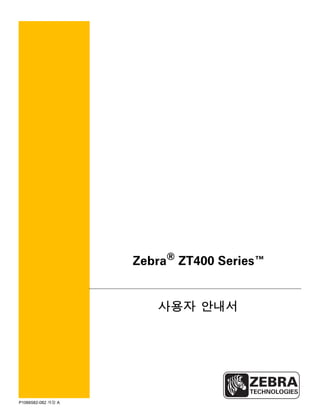
지브라프린터 Zebra ZT410 ZT420 열전사감열 산업용 바코드프린터 매뉴얼
- 1. P1066582-082 개정 A Zebra® ZT400 Series™ 사용자 안내서
- 2. © 2013 ZIH Corp. 본 설명서 및 설명서에 명시된 프린터 소프트웨어 및 / 또는 펌웨어의 저작권은 ZIH Corp. 및 Zebra 라이센스 제공자의 소유입니다 . 설명서 또는 프린터의 소프트웨어 및 / 또는 펌웨어를 무단으 로 재생하는 행위는 최대 1 년의 징역과 최대 $10,000 의 벌금형에 처해질 수 있습니다 (17U.S.C.506). 저작권 침해자에게는 민사상 책임이 부과됩니다 . 본 제품에는 ZPL® , ZPL II® 및 ZebraLink ™ 프로그램과 Element Energy Equalizer® Circuit, E3® , 그리고 Monotype Imaging 글꼴 등이 포함되어 있을 수 있습니다 . Software © ZIH Corp. 전세계 판권 본사 소유 . Zebra, Zebra 헤드 그래픽 , Link-OS, ZPL 및 ZPL II 등은 전세계 수 많은 지역에 등록된 ZIH Corp. 의 상표입니 다 . 판권 본사 소유 . Bluetooth® 는 Bluetooth SIG 의 등록 상표입니다 . 기타 모든 브랜드 , 제품명 혹은 상표는 해당 소유자의 재산입니다 . 상표 정보에 관한 자세한 사항은 제품 CD 에 있는 " 상표 " 를 참조하십시오 . 비밀 정보 공지 본 설명서에는 Zebra Technologies Corporation 및 그 자회사 ("Zebra Technologies") 의 기밀 정보가 포함되어 있습니다 . 본 설명서는 여기에서 설명하는 장비에 대한 정보를 제공하기 위한 것으로 장비 를 작동하고 관리하는 사용자가 사용하기 위한 것입니다 . 이러한 비밀 정보는 Zebra Technologies 의 명시적 서면 승인 없이 그 외의 다른 목적으로 사용 , 재출판하거나 타인에게 공개할 수 없습니다 . 제품 개선 지속적인 제품 개선은 Zebra Technologies 의 정책입니다 . 모든 사양과 디자인은 통지 없이 변경 될 수 있습니다 . 책임 부인 Zebra Technologies 는 공개된 엔지니어링 사양과 설명서의 정확성을 유지하기 위해 노력합니다 . 그러나 오류가 발생할 수 있습니다 . Zebra Technologies 는 그러한 오류를 수정할 권리를 가지며 오류로 인해 발생하는 책임을 부인합니다 . 책임의 제한 Zebra Technologies 가 손해 발생 가능성을 통지 받은 경우를 비롯한 어떠한 경우에도 Zebra Technologies 또는 제공 제품 ( 하드웨어 및 소프트웨어 ) 의 개발 , 생산 , 판매와 관련된 모든 사람은 제품의 사용 , 사용 결과 , 또는 사용 미숙으로 인해 발생하는 모든 손해 ( 영업 이익의 손실 , 영업 중단 , 영업 정보의 유실 , 기타 금전적 손실을 포함하나 이에 국한되지 않음 ) 에 대해 책임이 없습니다 . 일부 관할지에서는 결과 적 또는 우발적 손해에 대한 책임의 배제 또는 제한을 허용하지 않으므로 위의 책임 제한 또는 배제 사항이 적용되지 않을 수 있습니다 . 부품 번호 : P1066582-082 개정 A
- 3. 3준거 발표 2014-05-02 ZT400 Series ™ 사용자 안내서 P1066582-082 준거 발표 본 내용은 다음의 Zebra 프린터에 대한 것입니다 . ZT410 ™ 및 ZT420 ™ 제조업체 : Zebra Technologies Corporation 475 Half Day Road, Suite 500 Lincolnshire, Illinois 60069 U.S.A. 이 프린터는 다음 용도의 FCC 의 해당 기술 표준에 부합합니다 . 가정용 , 사무용 , 상업용 및 공업용 단 , 위의 사항은 장비를 무단 변경하지 않았고 , 적절히 유지 보수하고 사용한 경우에 한합니다 .
- 4. 준거 발표 규정 준수 정보 4 P1066582-082 ZT400 Series ™ 사용자 안내서 2014-05-02 규정 준수 정보 FCC 규정 준수 공지 본 장치는 FCC 규정의 제 15 부를 준수합니다 . 작동에는 다음과 같은 두 가지 조건이 적 용됩니다 . 1. 본 장치는 유해한 장해를 발생시키지 않으며 2. 원하지 않는 작동에 의해 발생한 장해를 비롯한 모든 장해를 견딜 수 있어야 합니다. FCC 방사 노출 공지 (RFID 인코더가 장착된 프린터에 한함 ) 본 장비는 통제되지 않은 환경에 대한 FCC 방사 노출 제한을 준수합니다 . 본 장비는 라 디에이터와 사용자 사이의 거리가 최소 20cm 떨어진 곳에 설치되어 작동되어야 합니다 . 본 전송기를 다른 안테나 또는 전송기와 함께 설치하거나 작동시켜서는 안됩니다 . 캐나다 DOC 준수 선언문 본 클래스 B 디지털 장치는 Canadian ICES-003 을 준수합니다 . Cet appareil numérique de la classe B est conforme à la norme NMB-003 du Canada. 주 • 이 장비는 FCC 규정 제 15 부에 의거하여 테스트한 결과 클래스 B 디지털 장비에 대한 제한 규정을 준수합니다 . 이러한 제한은 거주 지역 설치시 전자파 간섭으로부터 적절하게 보호하기 위한 규정입니다 . 이 장비는 무선 전자파 에너지를 생성하고 사용 하며 그 에너지를 발산시킬 수 있으며 지침에 따라 설치하고 사용하지 않을 경우 무선 통신에 대한 전자파 간섭을 일으킬 수 있습니다 . 그러나 장해가 발생하지 않는 특정한 설치 방법이 있다고 보증하지 않습니다 . 이 장비가 라디오 또는 TV 수신에 대한 전자 파 간섭을 일으킬 경우 ( 장비를 꼈다 켜면 확인할 수 있음 ) 다음 조치를 취하여 전자파 간섭을 제거하십시오 . • 수신 안테나의 방향을 변경하거나 설치 장소를 변경합니다 . • 본 장치와 수신기의 거리를 멀리 떨어지도록 합니다 . • 수신기가 연결된 콘센트가 아닌 다른 콘센트에 본 장치를 연결합니다 . • 대리점이나 무선 /TV 전문 기술자에게 도움을 청합니다 .
- 5. 2014-05-02 P1066582-082 목차 준거 발표 . . . . . . . . . . . . . . . . . . . . . . . . . . . . . . . . . . . . . . . . . . . . . . . . . . . . . . . . . . . . . . . . 3 규정 준수 정보 . . . . . . . . . . . . . . . . . . . . . . . . . . . . . . . . . . . . . . . . . . . . . . . . . . . . . . . . . . 4 문서 정보 . . . . . . . . . . . . . . . . . . . . . . . . . . . . . . . . . . . . . . . . . . . . . . . . . . . . . . . . . . 9 본 문서의 대상 . . . . . . . . . . . . . . . . . . . . . . . . . . . . . . . . . . . . . . . . . . . . . . . . . . . . . . . . . 10 본 문서의 구성 . . . . . . . . . . . . . . . . . . . . . . . . . . . . . . . . . . . . . . . . . . . . . . . . . . . . . . . . . 10 1 • 소개 . . . . . . . . . . . . . . . . . . . . . . . . . . . . . . . . . . . . . . . . . . . . . . . . . . . . . . . . . . 11 프린터 옵션 . . . . . . . . . . . . . . . . . . . . . . . . . . . . . . . . . . . . . . . . . . . . . . . . . . . . . . . . . . . 12 프린터 부품 . . . . . . . . . . . . . . . . . . . . . . . . . . . . . . . . . . . . . . . . . . . . . . . . . . . . . . . . . . . 13 제어판 . . . . . . . . . . . . . . . . . . . . . . . . . . . . . . . . . . . . . . . . . . . . . . . . . . . . . . . . . . . . . . . 14 Near Field Communication(NFC) . . . . . . . . . . . . . . . . . . . . . . . . . . . . . . . . . . . . . . . . . . . 15 미디어 유형 . . . . . . . . . . . . . . . . . . . . . . . . . . . . . . . . . . . . . . . . . . . . . . . . . . . . . . . . . . . 16 리본 개요 . . . . . . . . . . . . . . . . . . . . . . . . . . . . . . . . . . . . . . . . . . . . . . . . . . . . . . . . . . . . . 18 리본 사용 시기 . . . . . . . . . . . . . . . . . . . . . . . . . . . . . . . . . . . . . . . . . . . . . . . . . . . . . . 18 리본의 코팅면 . . . . . . . . . . . . . . . . . . . . . . . . . . . . . . . . . . . . . . . . . . . . . . . . . . . . . . 18 2 • 프린터 설정 및 작동 . . . . . . . . . . . . . . . . . . . . . . . . . . . . . . . . . . . . . . . . . . . . . . 21 사용하기 취급 방법 . . . . . . . . . . . . . . . . . . . . . . . . . . . . . . . . . . . . . . . . . . . . . . . . . . . . . 22 포장 풀기 및 사용하기 점검 . . . . . . . . . . . . . . . . . . . . . . . . . . . . . . . . . . . . . . . . . . . . 22 사용하기 보관 . . . . . . . . . . . . . . . . . . . . . . . . . . . . . . . . . . . . . . . . . . . . . . . . . . . . . . 22 배송 사용하기 . . . . . . . . . . . . . . . . . . . . . . . . . . . . . . . . . . . . . . . . . . . . . . . . . . . . . . 22 사용하기의 언어 선택 . . . . . . . . . . . . . . . . . . . . . . . . . . . . . . . . . . . . . . . . . . . . . . . . . . . . 23 통신 인터페이스 선택 . . . . . . . . . . . . . . . . . . . . . . . . . . . . . . . . . . . . . . . . . . . . . . . . . . . . 24 데이터 케이블 . . . . . . . . . . . . . . . . . . . . . . . . . . . . . . . . . . . . . . . . . . . . . . . . . . . . . . 26 전원에 사용하기 연결 . . . . . . . . . . . . . . . . . . . . . . . . . . . . . . . . . . . . . . . . . . . . . . . . . . . . 27 전원 코드 사양 . . . . . . . . . . . . . . . . . . . . . . . . . . . . . . . . . . . . . . . . . . . . . . . . . . . . . . 28 인쇄 모드 선택 . . . . . . . . . . . . . . . . . . . . . . . . . . . . . . . . . . . . . . . . . . . . . . . . . . . . . . . . . 30
- 6. 목차6 P1066582-082 ZT400 Series ™ 사용자 안내서 2014-05-02 미디어 장착 . . . . . . . . . . . . . . . . . . . . . . . . . . . . . . . . . . . . . . . . . . . . . . . . . . . . . . . . . . . 34 티어오프 모드용 최종 단계 . . . . . . . . . . . . . . . . . . . . . . . . . . . . . . . . . . . . . . . . . . . . 40 필오프 모드용 최종 단계 ( 라이너 테이크업 유무 상관 없음 ) . . . . . . . . . . . . . . . . . . . . . . . . . . . . . . . . . . . . . . 42 되감기 모드용 최종 단계 . . . . . . . . . . . . . . . . . . . . . . . . . . . . . . . . . . . . . . . . . . . . . . 51 커터 모드용 최종 단계 . . . . . . . . . . . . . . . . . . . . . . . . . . . . . . . . . . . . . . . . . . . . . . . . 57 리본 장착 . . . . . . . . . . . . . . . . . . . . . . . . . . . . . . . . . . . . . . . . . . . . . . . . . . . . . . . . . . . . . 60 3 • 프린터 구성 및 조정 . . . . . . . . . . . . . . . . . . . . . . . . . . . . . . . . . . . . . . . . . . . . . . 65 프린터 설정 조정 . . . . . . . . . . . . . . . . . . . . . . . . . . . . . . . . . . . . . . . . . . . . . . . . . . . . . . . 66 인쇄 설정 . . . . . . . . . . . . . . . . . . . . . . . . . . . . . . . . . . . . . . . . . . . . . . . . . . . . . . . . . . 67 보정 및 진단 도구 . . . . . . . . . . . . . . . . . . . . . . . . . . . . . . . . . . . . . . . . . . . . . . . . . . . . 71 네트워크 설정 . . . . . . . . . . . . . . . . . . . . . . . . . . . . . . . . . . . . . . . . . . . . . . . . . . . . . . 77 RFID 설정 . . . . . . . . . . . . . . . . . . . . . . . . . . . . . . . . . . . . . . . . . . . . . . . . . . . . . . . . . 80 언어 설정 . . . . . . . . . . . . . . . . . . . . . . . . . . . . . . . . . . . . . . . . . . . . . . . . . . . . . . . . . . 84 센서 설정 . . . . . . . . . . . . . . . . . . . . . . . . . . . . . . . . . . . . . . . . . . . . . . . . . . . . . . . . . . 87 포트 설정 . . . . . . . . . . . . . . . . . . . . . . . . . . . . . . . . . . . . . . . . . . . . . . . . . . . . . . . . . . 88 블루투스 설정 . . . . . . . . . . . . . . . . . . . . . . . . . . . . . . . . . . . . . . . . . . . . . . . . . . . . . . 90 사용자 메뉴 . . . . . . . . . . . . . . . . . . . . . . . . . . . . . . . . . . . . . . . . . . . . . . . . . . . . . . . . . . . 91 디스플레이의 화면을 통해 탐색하기 . . . . . . . . . . . . . . . . . . . . . . . . . . . . . . . . . . . . . 91 SETTINGS( 설정 ) 메뉴 . . . . . . . . . . . . . . . . . . . . . . . . . . . . . . . . . . . . . . . . . . . . . . . 95 TOOLS( 도구 ) 메뉴 . . . . . . . . . . . . . . . . . . . . . . . . . . . . . . . . . . . . . . . . . . . . . . . . . . 98 NETWORK( 네트워크 ) 메뉴 . . . . . . . . . . . . . . . . . . . . . . . . . . . . . . . . . . . . . . . . . . 103 RFID 메뉴 . . . . . . . . . . . . . . . . . . . . . . . . . . . . . . . . . . . . . . . . . . . . . . . . . . . . . . . . 109 LANGUAGE( 언어 ) 메뉴 . . . . . . . . . . . . . . . . . . . . . . . . . . . . . . . . . . . . . . . . . . . . . .113 SENSORS( 센서 ) 메뉴 . . . . . . . . . . . . . . . . . . . . . . . . . . . . . . . . . . . . . . . . . . . . . . .115 PORTS( 포트 ) 메뉴 . . . . . . . . . . . . . . . . . . . . . . . . . . . . . . . . . . . . . . . . . . . . . . . . . .117 BLUETOOTH( 블루투스 ) 메뉴 . . . . . . . . . . . . . . . . . . . . . . . . . . . . . . . . . . . . . . . . .119 리본 및 미디어 센서 보정 . . . . . . . . . . . . . . . . . . . . . . . . . . . . . . . . . . . . . . . . . . . . . . . . 121 인쇄헤드 압력 조정 . . . . . . . . . . . . . . . . . . . . . . . . . . . . . . . . . . . . . . . . . . . . . . . . . . . . 126 사용한 리본 제거 . . . . . . . . . . . . . . . . . . . . . . . . . . . . . . . . . . . . . . . . . . . . . . . . . . . . . . 130 4 • 정기 유지 보수 . . . . . . . . . . . . . . . . . . . . . . . . . . . . . . . . . . . . . . . . . . . . . . . . . 131 청소 일정 및 과정 . . . . . . . . . . . . . . . . . . . . . . . . . . . . . . . . . . . . . . . . . . . . . . . . . . . . . . 132 외장 , 미디어 용지함 및 센서의 청소 . . . . . . . . . . . . . . . . . . . . . . . . . . . . . . . . . . . . 133 인쇄 헤드 및 플래튼 롤러 청소 . . . . . . . . . . . . . . . . . . . . . . . . . . . . . . . . . . . . . . . . . 134 필오프 어셈블리 청소 . . . . . . . . . . . . . . . . . . . . . . . . . . . . . . . . . . . . . . . . . . . . . . . 138 커터 모듈 청소 . . . . . . . . . . . . . . . . . . . . . . . . . . . . . . . . . . . . . . . . . . . . . . . . . . . . . 142 사용하기 부품 교체 . . . . . . . . . . . . . . . . . . . . . . . . . . . . . . . . . . . . . . . . . . . . . . . . . . . . 146 교체 부품 주문 . . . . . . . . . . . . . . . . . . . . . . . . . . . . . . . . . . . . . . . . . . . . . . . . . . . . . 146 재활용 사용하기 부품 . . . . . . . . . . . . . . . . . . . . . . . . . . . . . . . . . . . . . . . . . . . . . . . 146 윤활 . . . . . . . . . . . . . . . . . . . . . . . . . . . . . . . . . . . . . . . . . . . . . . . . . . . . . . . . . . . . . . . . 146
- 7. 7목차 2014-05-02 ZT400 Series ™ 사용자 안내서 P1066582-082 5 • 문제점 해결 . . . . . . . . . . . . . . . . . . . . . . . . . . . . . . . . . . . . . . . . . . . . . . . . . . . 147 상태 표시등의 의미 . . . . . . . . . . . . . . . . . . . . . . . . . . . . . . . . . . . . . . . . . . . . . . . . . . . . 148 인쇄 문제점 . . . . . . . . . . . . . . . . . . . . . . . . . . . . . . . . . . . . . . . . . . . . . . . . . . . . . . . . . . 150 리본 문제점 . . . . . . . . . . . . . . . . . . . . . . . . . . . . . . . . . . . . . . . . . . . . . . . . . . . . . . . . . . 153 RFID 문제점 . . . . . . . . . . . . . . . . . . . . . . . . . . . . . . . . . . . . . . . . . . . . . . . . . . . . . . . . . . 154 오류 메시지 . . . . . . . . . . . . . . . . . . . . . . . . . . . . . . . . . . . . . . . . . . . . . . . . . . . . . . . . . . 157 통신 문제점 . . . . . . . . . . . . . . . . . . . . . . . . . . . . . . . . . . . . . . . . . . . . . . . . . . . . . . . . . . 161 기타 문제점 . . . . . . . . . . . . . . . . . . . . . . . . . . . . . . . . . . . . . . . . . . . . . . . . . . . . . . . . . . 162 사용하기 진단 . . . . . . . . . . . . . . . . . . . . . . . . . . . . . . . . . . . . . . . . . . . . . . . . . . . . . . . . 164 파워온 (PowerOn) 자가 테스트 . . . . . . . . . . . . . . . . . . . . . . . . . . . . . . . . . . . . . . . . 164 CANCEL( 취소 ) 자가 테스트 . . . . . . . . . . . . . . . . . . . . . . . . . . . . . . . . . . . . . . . . . . 165 PAUSE( 일시 중지 ) 자가 테스트 . . . . . . . . . . . . . . . . . . . . . . . . . . . . . . . . . . . . . . . 166 FEED( 급지 ) 자가 테스트 . . . . . . . . . . . . . . . . . . . . . . . . . . . . . . . . . . . . . . . . . . . . 167 FEED( 급지 ) 및 PAUSE( 일시 중지 ) 자가 테스트 . . . . . . . . . . . . . . . . . . . . . . . . . . 170 CANCEL( 취소 ) 및 PAUSE( 일시 중지 ) 자가 테스트 . . . . . . . . . . . . . . . . . . . . . . . 170 통신 진단 테스트 . . . . . . . . . . . . . . . . . . . . . . . . . . . . . . . . . . . . . . . . . . . . . . . . . . . 171 센서 프로파일 . . . . . . . . . . . . . . . . . . . . . . . . . . . . . . . . . . . . . . . . . . . . . . . . . . . . . 172 6 • 사양 . . . . . . . . . . . . . . . . . . . . . . . . . . . . . . . . . . . . . . . . . . . . . . . . . . . . . . . . . 175 일반 사양 . . . . . . . . . . . . . . . . . . . . . . . . . . . . . . . . . . . . . . . . . . . . . . . . . . . . . . . . . . . . 176 인쇄 사양 . . . . . . . . . . . . . . . . . . . . . . . . . . . . . . . . . . . . . . . . . . . . . . . . . . . . . . . . . . . . 177 미디어 사양 . . . . . . . . . . . . . . . . . . . . . . . . . . . . . . . . . . . . . . . . . . . . . . . . . . . . . . . . . . 178 리본 사양 . . . . . . . . . . . . . . . . . . . . . . . . . . . . . . . . . . . . . . . . . . . . . . . . . . . . . . . . . . . . 179 용어집 . . . . . . . . . . . . . . . . . . . . . . . . . . . . . . . . . . . . . . . . . . . . . . . . . . . . . . . . . . 181 색인 . . . . . . . . . . . . . . . . . . . . . . . . . . . . . . . . . . . . . . . . . . . . . . . . . . . . . . . . . . . . 185
- 8. 목차8 P1066582-082 ZT400 Series ™ 사용자 안내서 2014-05-02 주 • _______________________________________________________________________ __________________________________________________________________________ __________________________________________________________________________ __________________________________________________________________________ __________________________________________________________________________ __________________________________________________________________________ __________________________________________________________________________ __________________________________________________________________________ __________________________________________________________________________ __________________________________________________________________________
- 9. 2014-05-02 P1066582-082 문서 정보 본 장에서는 연락처 정보 , 문서 구조 및 조직 , 그리고 추가 참고 문서 등을 제공합니다 . 목차 본 문서의 대상 . . . . . . . . . . . . . . . . . . . . . . . . . . . . . . . . . . . . . . . . . . . . . . . . . . . . . . . . . 10 본 문서의 구성 . . . . . . . . . . . . . . . . . . . . . . . . . . . . . . . . . . . . . . . . . . . . . . . . . . . . . . . . . 10
- 10. 문서 정보 본 문서의 대상 10 P1066582-082 ZT400 Series ™ 사용자 안내서 2014-05-02 본 문서의 대상 본 사용자 안내서는 프린터의 일상적인 유지 보수 또는 업그레이드를 수행하거나 문제 를 해결해야 하는 작업자를 위한 것입니다 . 본 문서의 구성 사용자 안내서는 다음과 같이 구성되어 있습니다 . 섹션 설명 소개 - 11 페이지 이 섹션에서는 프린터 및 프린터의 부품에 대한 전체적인 개요를 제공합니다 . 프린터 설정 및 작동 - 21 페이지 본 섹션은 기술자가 실시하는 프린터의 초기 설 정 및 작동 작업을 돕습니다 . 프린터 구성 및 조정 - 65 페이지 본 섹션은 사용자가 프린터를 구성하고 조정하 도록 돕습니다 . 정기 유지 보수 - 131 페이지 본 장에서는 일상적인 청소 및 유지 보수 절차 를 알려드립니다 . 문제점 해결 - 147 페이지 본 장에서는 문제점 해결이 필요한 오류에 대한 정보를 제공합니다 . 여러 가지 진단 테스트가 포함되어 있습니다 . 사양 - 175 페이지 본 섹션은 프린터 사양 , 인쇄 사양 , 리본 사양 , 그리고 미디어 사양 등을 보여줍니다 . 용어집 - 181 페이지 용어집은 공통 용어 목록을 제공합니다 .
- 11. 2014-05-02 P1066582-082 1 소개 이 섹션에서는 프린터 및 프린터의 부품에 대한 전체적인 개요를 제공합니다 . 목차 프린터 부품 . . . . . . . . . . . . . . . . . . . . . . . . . . . . . . . . . . . . . . . . . . . . . . . . . . . . . . . . . . . 13 제어판 . . . . . . . . . . . . . . . . . . . . . . . . . . . . . . . . . . . . . . . . . . . . . . . . . . . . . . . . . . . . . . . 14 미디어 유형 . . . . . . . . . . . . . . . . . . . . . . . . . . . . . . . . . . . . . . . . . . . . . . . . . . . . . . . . . . . 16 리본 개요 . . . . . . . . . . . . . . . . . . . . . . . . . . . . . . . . . . . . . . . . . . . . . . . . . . . . . . . . . . . . . 18 리본 사용 시기 . . . . . . . . . . . . . . . . . . . . . . . . . . . . . . . . . . . . . . . . . . . . . . . . . . . . . . . 18 리본의 코팅면 . . . . . . . . . . . . . . . . . . . . . . . . . . . . . . . . . . . . . . . . . . . . . . . . . . . . . . . 18
- 12. 소개 프린터 옵션 12 P1066582-082 ZT400 Series ™ 사용자 안내서 2014-05-02 프린터 옵션 사용 가능한 프린터 옵션은 그림 1 에 나와 있습니다 . 프린터 옵션을 사용할 수 있는 인 쇄 모드에 대한 정보는 인쇄 모드 선택 - 페이지 30 을 참조하십시오 . 그림 1 • 프린터 옵션 1 티어오프 ( 표준 ) 2 라이너 테이크업 옵션 있는 필오프 3 되감기 옵션 4 커터 옵션 1 2 3 4
- 13. 13소개 프린터 부품 2014-05-02 ZT400 Series ™ 사용자 안내서 P1066582-082 프린터 부품 그림 2 는 표준 프린터의 용지함 내부 부품을 보여줍니다 . 실제 프린터는 프린터 모델 및 설치 옵션에 따라 약간 다를 수 있습니다 . 레이블이 붙어 있는 부품은 본 설명서에 설 명된 절차에서 언급됩니다 . 그림 2 • 사용하기 부품 * 이 구성 요소는 열전사 옵션이 설치된 프린터에서만 나타납니다 . 주 • 프린터 내부의 부품은 색상으로 구분되어 있습니다 . • 사용자가 손을 대어서 취급해야 하는 부분은 프린터 내부에 금색으로 되어 있으며, 본 설명서의 그림에 금색으로 표시되어 있습니다 . • 리본 시스템과 관련된 부품은 검정색 플라스틱으로 만들어져 있고 , 미디어와 관련 된 부품은 회색 플라스틱으로 만들어져 있습니다 . 이러한 부품 및 기타 요소는 필 요에 따라 본 설명서의 그림에 하늘색으로 표시되어 있습니다 . 1 미디어 도어 6 인쇄헤드 개방 레버 2 인쇄헤드 압력 조정 토글 7 리본 테이크업 스핀들 * 3 제어판 8 리본 공급 스핀들 * 4 USB 호스트 포트 9 미디어 공급 행어 5 인쇄헤드 어셈블리 10 미디어 공급 가이드 1 3 4 2 10 9 8 76 5
- 14. 소개 제어판 14 P1066582-082 ZT400 Series ™ 사용자 안내서 2014-05-02 제어판 제어판은 프린터의 현재 상태를 나타내고 사용자가 프린터의 기본 작동을 제어할 수 있 도록 합니다 . 6 13 12 9 8 11 10 1 2 3 4 5 14 15 16 그림 3 • 제어판 7 1 상태 표시등 이 상태 표시등은 프린 터의 현재 상태를 보여 줍니다. 자세한 내용은 148 페이지의 표 1 을 참조하십시오 . 2 PAUSE( 일시 중 지 ) 표시등 3 DATA( 데이터 ) 표시등 4 SUPPLIES( 소모 품 ) 표시등 5 NETWORK( 네트 워크 ) 표시등 6 디스플레이는 프린터의 작동 상태를 보여주고 사용자가 메뉴 시스템을 탐색할 수 있도록 합니 다 . 7 RIGHT SELECT( 오 른쪽 선택 ) 버튼 이 버튼은 디스플레이 에서 바로 위에 표시된 명령을 실행합니다 .8 LEFT SELECT( 왼쪽 선택 ) 버튼 9 UP ARROW( 위쪽 화살표 ) 버튼은 매개변수 값 을 변경합니다 . 일반적으로는 값을 증가시키거 나 선택 사항을 스크롤합니다 . 10 OK( 확인 ) 버튼은 디스플레이에 표시된 사항을 선택하거나 확인합니다 . 11 메뉴 시스템에서만 작동하는 LEFT ARROW ( 왼쪽 화살표 ) 버튼을 누르면 왼쪽으로 이동합 니다 . 12 메뉴 시스템에서만 작동하는 RIGHT ARROW ( 오른쪽 화살표 ) 버튼을 누르면 오른쪽으로 이 동합니다 . 13 DOWN ARROW( 아래쪽 화살표 ) 버튼은 매개 변수 값을 변경합니다 . 일반적으로는 값을 감소 시키거나 선택 사항을 스크롤합니다 . 14 PAUSE( 일시 중지 ) 버튼을 누르면 프린터 작동 이 시작되거나 중지됩니다 . 15 FEED( 급지 ) 버튼을 누를 때마다 프린터가 빈 라벨을 한 개씩 급지합니다 . 16 프린터가 일시 중지될 때 CANCEL( 취소 ) 버튼 을 누르면 라벨 포맷이 취소됩니다 . • 한 번 누르면 다음 라벨 포맷이 취소됩니다 . • 모든 라벨 포맷을 취소하려면 2 초간 눌러줍 니다 .
- 15. 15소개 Near Field Communication(NFC) 2014-05-02 ZT400 Series ™ 사용자 안내서 P1066582-082 Near Field Communication(NFC) Zebra Print Touch ™ 기능을 사용하면 Android ™ 기반 , NFC 기능 스마트폰이나 태블릿 을 Zebra Print Touch 로고(그림 4)에 터치해서 장치를 프린터에 페어링할 수 있습니다. 이렇게 하면 Zebra 프린터에 해당하는 선택 사항 메뉴를 표시하는 앱이 장치에서 시작 됩니다 . 그림 4 • 인쇄 터치 로고 위치
- 16. 프린터 설정 및 작동 미디어 유형 16 P1066582-082 ZT400 Series ™ 사용자 안내서 2014-05-02 미디어 유형 본 프린터에는 다양한 유형의 미디어를 사용하실 수 있습니다 . • 일반 용지 - 대부분의 일반 용지에는 개별 라벨 또는 라이너에 붙어 연속되는 라벨 을 라이너에 접착시키도록 뒷면에 접착제를 사용하고 있습니다 . 표준 미디어는 롤 또는 팬폴드 스택 ( 표 1) 형태로 옵니다 . • 태그 스톡 - 태그는 주로 무거운 종이로 만들어 집니다 . 태그 스톡에는 접착제 또는 라이너가 없으며 일반적으로 태그 사이에 구멍이 뚫려 있습니다 . 태그 스톡은 롤 또 는 팬폴드 스택 ( 표 1) 형태로 옵니다 . • RFID(Radio frequency identification) " 스마트 " 용지 - RFID 용 지는 RFID 리더 / 인코더가 설치되어 있는 프린터에서 사용할 수 있습니다 . RFID 라벨은 비 RFID 라벨과 같은 재질로 만들 어졌으며 접착력이 있습니다 . 각 라벨에는 칩과 안테나로 만 들어진 RFID 트랜스폰더 (" 인레이 " 라고도 부름 ) 가 라벨 및 라이너 사이에 내장되어 있습니다 . 트랜스폰더의 형태는 제조업체에 따라 다르며 라벨을 통해 비춰 보입니다 . 모든 " 스마트 " 라벨에는 읽을 수 있는 메모리가 있으 며 인코드를 할 수 있는 메모리가 있는 경우도 많습니다 . 중요 • Zebra 에서는 고품질 인쇄를 유지하기 위해 Zebra 상표의 소모품을 사용하도록 적극 권장하고 있습니다 . 다양한 범위의 종이 , 폴리프로필렌 , 폴리에스터 및 비닐 스 톡 등이 프린터의 인쇄 기능을 향상시키고 인쇄 헤드의 조기 마모를 방지하기 위해 설 계되었습니다 . 소모품을 구입하려면 http://www.zebra.com/howtobuy 를 방문하십시오 . 중요 • 라벨 내에 위치한 트랜스폰더는 트랜스폰더의 유형 및 프린터의 모델에 따라 다릅니다 . 프린터에 맞는 " 스마트 " 미디어를 사용하고 있는지 확인하십시오 . 자 세한 정보는 RFID 프로그래밍 안내서 3 을 참조하십시오 . 본 설명서의 사본은 http://www.zebra.com/manuals 또는 프린터에 동봉된 CD 에 있습니다 . 트랜스폰더 위치에 대한 자세한 내용은 http://www.zebra.com/transponders 를 참조하십시오 .
- 17. 17프린터 설정 및 작동 미디어 유형 2014-05-02 ZT400 Series ™ 사용자 안내서 P1066582-082 표 1 • 롤 미디어 및 팬폴드 미디어 미디어 유형 외관 설명 비연속 롤 미디어 롤 미디어는 직경이 25~76mm(1~3 인치 ) 인 코어에 감겨 있습니다 . 개별 라벨 또는 태그는 다음 방법 중 하나 이상 의 방법으로 분리되어 있습니다 . • 망 미디어는 간격 , 구멍 , 홈으로 라벨을 분리합니다 . • 블랙 마크 미디어는 라벨 간격을 표시하기 위해 뒷면에 블랙 마크가 사전에 인쇄된 미디어를 사용하고 있습니 다 . • 천공 미디어에는 라벨과 태그가 각각 쉽게 분리될 수 있도록 구멍이 뚫려 있습니다 . 미디어에는 라벨 또는 태그 사이에 블랙 마크 또는 기타 구멍이 뚫려 있을 수 도 있습니다 . 비연속 팬폴드 용지 팬폴드 미디어는 지그재그로 접혀진 미디어입니다 . 팬폴 드 용지는 비연속 롤 용지와 동일한 라벨 간격을 가지고 있습니다 . 이 간격은 주름 위 또는 근처에 있습니다 . 연속 롤 미디어 롤 미디어는 직경이 25~76mm(1~3 인치 ) 인 코어에 감겨 있습니다 . 연속 롤 미디어에는 라벨의 간격을 나타내는 간격 , 구멍 또는 블랙 마크 등이 없습니다 . 이 미디어는 라벨 위 어느 곳에도 이미지를 인쇄할 수 있습니다 . 간혹 개별 라벨을 분리하기 위해 절단기가 사용되기도 합니다 .
- 18. 프린터 설정 및 작동 리본 개요 18 P1066582-082 ZT400 Series ™ 사용자 안내서 2014-05-02 리본 개요 리본은 얇은 필름으로 안쪽 면이 왁스, 합성 수지 또는 왁스 합성 수지로 코팅되어 있어, 이 면이 열 전사 과정 중 미디어에 전사됩니다 . 미디어에 따라 리본의 사용 여부 및 리본 의 폭이 결정됩니다 . 리본을 사용할 경우 , 최대한 넓거나 사용하는 미디어보다 넓어야 합니다 . 리본이 미디 어보다 좁은 경우 , 인쇄 헤드 부분이 보호되지 않고 , 일찍 마모될 수 있습니다 . 리본 사용 시기 열 전사 미디어를 인쇄하려면 리본이 필요하지만 , 감열 미디어에는 리본이 필요하지 않습니다 . 특정미디어에 대한 리본의 사용 여부를 결정하기 위해서는 미디어 긁힘 테 스트를 실행하십시오 . 미디어 긁힘 테스트를 하려면 다음 단계를 따르십시오 . 1. 미디어 표면의 인쇄를 손톱으로 빨리 긁습니다 . 2. 미디어 위에 블랙 마크가 나타납니까 ? 리본의 코팅면 리본의 코팅된 면이 외부 또는 내부로 가게 감겨있을 수 있습니다(그림 5). 이 프린터는 코팅 면이 외부에 있는 리본만 사용할 수 있습니다 . 특정 리본의 어느 면에 코팅이 되어 있는지 확신할 수 없는 경우에는 접착 테스트 또는 리본 긁힘 테스트를 하여 코팅면을 확인할 수 있습니다 . 그림 5 • 외부 또는 내부에 코팅된 리본 블랙 마크의 상태 미디어의 유형 미디어에 나타나지 않음 열 전사 미디어 . 리본이 필요합니다 . 미디어에 나타남 감열 미디어 . 리본이 필요하지 않습니다 . 외부 내부
- 19. 19프린터 설정 및 작동 리본 개요 2014-05-02 ZT400 Series ™ 사용자 안내서 P1066582-082 접착 테스트 사용 가능한 라벨이 있는 경우 , 리본의 어느 쪽에 코팅이 되어 있는지 확인하기 위해 접 착 테스트를 실시하십시오 . 이 방법은 리본이 이미 설치되어 있는 경우 효과가 매우 좋 습니다 . 접착 테스트를 실행하려면 다음 단계를 마치십시오 . 1. 라벨을 라이너에서 벗겨냅니다 . 2. 라벨의 끈끈한 면의 한쪽 구석을 리본의 표면 바깥쪽에 대고 누릅니다 . 3. 라벨을 리본에서 벗겨 냅니다 . 4. 결과를 관찰합니다 . 라벨에 리본에서 떨어져 나온 잉크 부스러기 또는 입자가 붙어 있습니까 ? 리본 긁힘 테스트 라벨이 없는 경우에는 리본 긁힘 테스트를 실행합니다 . 리본 긁힘 테스트를 실행하려면 다음 단계를 마치십시오 . 1. 리본을 약간 풀어줍니다 . 2. 리본을 풀어 놓은 부분을 종이 위에 놓고 리본의 바깥 면을 종이에 닿게 합니다 . 3. 풀린 리본의 안쪽 표면을 손톱으로 긁습니다 . 4. 종이에서 리본을 뗍니다 . 5. 결과를 관찰합니다 . 리본에서 종이로 옮겨진 자국이 있습니까 ? 리본의 잉크 실행 방법 라벨에 붙음 리본은 외부에 코팅되어 있으며 프린터에 서 사용할 수 있습니다 . 라벨에 붙지 않았음 리본은 안쪽면에 코팅이 되어 있기 때문에 이 프린터에서는 사용할 수 없습니다 . 이 사실을 확인하려면 리본의 다른 면으로 도 테스트를 반복해 보십시오 리본 상태 실행 방법 종이에 자국 남음 리본은 외부에 코팅되어 있으며 프린터에 서 사용할 수 있습니다 . 종이에 자국이 남지 않음 리본은 안쪽면에 코팅이 되어 있기 때문에 이 프린터에서는 사용할 수 없습니다 . 이 사실을 확인하려면 리본의 다른 면으로 도 테스트를 반복해 보십시오
- 20. 프린터 설정 및 작동 리본 개요 20 P1066582-082 ZT400 Series ™ 사용자 안내서 2014-05-02 주 • _______________________________________________________________________ __________________________________________________________________________ __________________________________________________________________________ __________________________________________________________________________ __________________________________________________________________________ __________________________________________________________________________ __________________________________________________________________________ __________________________________________________________________________ __________________________________________________________________________ __________________________________________________________________________
- 21. 2014-05-02 P1066582-082 2 프린터 설정 및 작동 본 섹션은 기술자가 실시하는 프린터의 초기 설정 및 작동 작업을 돕습니다 . 목차 사용하기 취급 방법 . . . . . . . . . . . . . . . . . . . . . . . . . . . . . . . . . . . . . . . . . . . . . . . . . . . . . 22 포장 풀기 및 사용하기 점검 . . . . . . . . . . . . . . . . . . . . . . . . . . . . . . . . . . . . . . . . . . . . . 22 사용하기 보관 . . . . . . . . . . . . . . . . . . . . . . . . . . . . . . . . . . . . . . . . . . . . . . . . . . . . . . . 22 배송 사용하기 . . . . . . . . . . . . . . . . . . . . . . . . . . . . . . . . . . . . . . . . . . . . . . . . . . . . . . . 22 사용하기의 언어 선택. . . . . . . . . . . . . . . . . . . . . . . . . . . . . . . . . . . . . . . . . . . . . . . . . . . . 23 통신 인터페이스 선택. . . . . . . . . . . . . . . . . . . . . . . . . . . . . . . . . . . . . . . . . . . . . . . . . . . . 24 데이터 케이블 . . . . . . . . . . . . . . . . . . . . . . . . . . . . . . . . . . . . . . . . . . . . . . . . . . . . . . . 26 전원에 사용하기 연결. . . . . . . . . . . . . . . . . . . . . . . . . . . . . . . . . . . . . . . . . . . . . . . . . . . . 27 전원 코드 사양 . . . . . . . . . . . . . . . . . . . . . . . . . . . . . . . . . . . . . . . . . . . . . . . . . . . . . . . 28 인쇄 모드 선택 . . . . . . . . . . . . . . . . . . . . . . . . . . . . . . . . . . . . . . . . . . . . . . . . . . . . . . . . . 30 리본 장착 . . . . . . . . . . . . . . . . . . . . . . . . . . . . . . . . . . . . . . . . . . . . . . . . . . . . . . . . . . . . . 60 미디어 장착 . . . . . . . . . . . . . . . . . . . . . . . . . . . . . . . . . . . . . . . . . . . . . . . . . . . . . . . . . . . 34
- 22. 프린터 설정 및 작동 사용하기 취급 방법 22 P1066582-082 ZT400 Series ™ 사용자 안내서 2014-05-02 사용하기 취급 방법 본 섹션은 프린터를 취급하는 방법을 설명합니다 . 포장 풀기 및 사용하기 점검 프린터를 수령한 즉시 , 포장을 풀고 배송시 제품에 손상이 발생했는지 점검하십시오 . • 모든 포장재를 보관해 두십시오 . • 외관에 손상이 없는지 확인하십시오 . • 미디어 도어를 올리고 , 용지함의 부품에 손상이 없는지 점검하십시오 . 점검 중에 배송상의 손상을 발견한 경우 : • 즉시 배송 회사에 통지하고 손상 내역을 알려주십시오 . • 배송 회사가 검사할 수 있도록 모든 포장재를 보관하십시오 . • 공인 Zebra 대리점에 이 사실을 통지하십시오 . 사용하기 보관 프린터를 즉시 설치해서 사용하지 않을 경우 , 원래 포장재를 사용하여 다시 포장하십 시오 . 프린터를 다음과 같이 보관하십시오 . • 온도 : -40° ~ 60℃(-40°F ~ 140°F) • 상대 습도 : 5% ~ 85%, 비응축 배송 사용하기 프린터를 반송하는 경우 : • 프린터를 끄고 (O) 모든 케이블을 빼십시오 . • 용지 , 리본 또는 프린터 내부에 떨어져 있는 부스러기 등을 제거하십시오 . • 인쇄헤드를 닫습니다 . • 운반 중 손상을 방지하기 위해 프린터를 원래 상자 또는 적절한 대체 상자에 조심스 럽게 포장합니다 . 원본 포장재를 분실 또는 폐기한 경우 Zebra 에서 배송용 상자를 구입할 수 있습니다 . 중요 • Zebra Technologies 는 장비의 배송 중에 발생한 손상에 대해 책임을 지지 않으 며 손상된 부분을 보증으로 수리하지 않습니다 .
- 23. 23프린터 설정 및 작동 사용하기의 언어 선택 2014-05-02 ZT400 Series ™ 사용자 안내서 P1066582-082 사용하기의 언어 선택 다음 조건을 만족하는 프린터 설치 장소를 선택합니다 . • 설치면 : 프린터를 올려 놓을 설치면은 단단해야 하며 프린터를 지탱할 수 있을 정 도로 충분한 크기와 강도를 지녀야 합니다 . • 공간 : 프린터를 설치할 장소는 환기가 원활하고 프린터 구성 요소 및 커넥터에 접 근할 수 있는 충분한 공간이 있어야 합니다 . 적절한 환기와 냉각을 위해 프린터의 4 면 모두에 공간이 있어야 합니다 . • 전원 : 연결하기 쉽도록 프린터를 외부 전원에서 가까운 거리에 놓으십시오 . • 데이터 통신 인터페이스 : 프린터는 WLAN 무선 ( 해당되는 경우 ) 범위 이내 또는 데이터 소스 ( 일반적으로 컴퓨터 ) 에 연결되는 다른 커넥터에 접속 가능한 범위 이 내에 있어야 합니다 . 케이블 길이 및 구성에 대한 자세한 내용은 25 페이지의 표 2 를 참조하십시오 . • 작동 조건 : 본 프린터는 창고 또는 공장 바닥 등과 같이 다양한 환경 및 전기적 상황 에서 작동하도록 고안되었습니다 . 표 1 에는 프린터가 작동할 때 필요한 온도 및 상 대 습도 요건이 나와 있습니다 . 주의 • 공기 순환을 막아서 프린터가 과열될 수 있으므로 프린터의 뒤쪽 혹은 아랫쪽에 패딩 또는 쿠션을 놓지 마십시오 . 표 1 • 작동 온도 및 습도 모드 온도 상대 습도 열전사 40° ~ 40°C(5° ~ 104°F) 20% ~ 85%, 비응축 감열 32° ~ 40°C(0° ~ 104°F)
- 24. 프린터 설정 및 작동 통신 인터페이스 선택 24 P1066582-082 ZT400 Series ™ 사용자 안내서 2014-05-02 통신 인터페이스 선택 하나 이상의 사용 가능한 연결 방법을 통해 프린터를 컴퓨터에 연결합니다 . 표준 연결 은 그림 1 과 같습니다 . 프린터에 ZebraNet 유무선 인쇄 서버 옵션 또는 병렬 포트가 있 을 수 있습니다 . 그림 1 • 통신 인터페이스 25 페이지의 표 2에는 프린터를 컴퓨터에 연결할 때 사용하는 통신 인터페이스에 관한 기본 정보가 나와 있습니다 . 통신 인터페이스를 사용할 수 있는 프린터를 통해 라벨 형 식을 전송할 수 있습니다 . 프린터 및 컴퓨터 또는 LAN(Local Area Network) 에서 지원되 는 인터페이스를 선택하십시오 . 내장 유선 이더넷 인쇄 서버 직렬 포트 USB 포트 주의 • 데이터 통신 케이블을 연결하기 전에 프린터 전원이 꺼져 있는지 (O) 확인하십시오 . 전원이 켜져 있는 상태 (I) 에서 데이터 통신 케이블을 연결할 경우 프린터에 손상이 발생할 수도 있습니다 .
- 25. 25프린터 설정 및 작동 통신 인터페이스 선택 2014-05-02 ZT400 Series ™ 사용자 안내서 P1066582-082 표 2 • 통신 인터페이스 인터페이스 표준 또는 선 택사양 설명 Bluetooth® 표준 제한 사항 및 요구 사항 다양한 모바일 장치는 프린터를 중 심으로 10 피드 반경 내에서 프린터와 통신할 수 있습니다 . 연결 및 구성 사용자의 프린터가 블루투스 인터페이스를 사 용하도록 구성하는 방법에 대한 자세한 정보는 Zebra 블루투 스 사용 설명서를 참조하십시오 . 이 설명서의 사본은 http://www.zebra.com/manuals 에서 구할 수 있습니다 . RS-232 직렬 표준 제한 사항 및 요구 사항 • 케이블의 최대 길이는 15.24 m(50 피트 ) 입니다 . • 호스트 컴퓨터와 연결하려면 프린터 매개 변수를 변경해 야 할 수도 있습니다 . • 표준 모뎀 케이블을 사용하는 경우에는 프린터에 모뎀 어 댑터를 사용해서 연결해야 합니다 . 연결 및 구성 보드 속도 , 데이터 및 정지 비트의 수 그리고 XON/XOFF 또는 DTR 제어는 호스트 컴퓨터와 맞아야 합니 다 . USB 표준 제한 사항 및 요구 사항 • 케이블의 최대 길이는 5 m(16.4 피트 ) 입니다 . • 호스트 컴퓨터와 연결하기 위해 프린터 매개 변수를 변경 하지 않아도 됩니다 . 연결 및 구성 추가 구성이 필요하지 않습니다 . 유선 이더넷 인쇄 서 버 표준 제한 사항 및 요구 사항 • LAN 상에 있는 모든 컴퓨터에서 프린터로 인쇄할 수 있습 니다 . • 프린터의 웹 페이지를 통해 프린터와 통신할 수 있습니다 . • 프린터는 LAN 을 사용하도록 구성되어 있어야 합니다 . • 병렬 연결 또는 무선 인쇄 서버 ( 설치된 경우 ) 는 프린터에 서 이 포트를 사용합니다 . 주의 • USB 케이블을 프린터의 유선 이더넷 인쇄 서버 커넥터에 연결하면 이더넷 커넥터가 손상될 수 있으므로 주의하십시오 . 연결 및 구성 구성 지침을 보려면 ZebraNet 유선 및 무선 인쇄 서버 및 무선 인쇄 서버 사용 설명서를 참조하십시오 . 이 설명 서의 사본은 http://www.zebra.com/manuals 에서 구할 수 있습 니다 . 주 • 이 연결을 사용하려면 실수로 이 포트에 USB 커넥 터를 꽂지 않도록 공장에서 설치된 플러그를 제거해야 할 수 있습니다 .
- 26. 프린터 설정 및 작동 통신 인터페이스 선택 26 P1066582-082 ZT400 Series ™ 사용자 안내서 2014-05-02 데이터 케이블 응용 프로그램에 맞는 모든 데이터 케이블을 공급해야 합니다 . 이더넷 케이블은 차폐될 필요가 없지만 , 기타 모든 케이블은 완전히 차폐되어 있고 금 속 또는 도금된 커넥터에 연결되어야 합니다 . 차폐되지 않은 데이터 케이블을 사용하 면 방사 방출량이 제한 규정보다 높게 나타날 수 있습니다 . 케이블에서 전기 노이즈가 감지되는 현상을 최소화하려면 다음 방법을 따르십시오 . • 데이터 케이블은 가능한 짧게 사용하십시오 . • 데이터 케이블을 전원 코드에 붙여 놓지 마십시오 . • 데이터 케이블을 전원 전선관에 묶지 마십시오 . 8 비트 병렬 데이터 인터페이스 옵션 제한 사항 및 요구 사항 • 케이블의 최대 길이는 3 m(10 피트 ) 입니다 . • 케이블의 권장 길이는 1.83 m(6 피트 ) 입니다 . • 호스트 컴퓨터와 연결하기 위해 프린터 매개 변수를 변경 하지 않아도 됩니다 . • 유선 또는 무선 인쇄 서버 ( 설치된 경우 ) 는 프린터에서 이 포트를 사용합니다 . 연결 및 구성 추가 구성이 필요하지 않습니다 . 무선 인쇄 서버 옵션 제한 사항 및 요구 사항 • 사용자의 WLAN(Wireless Local Area Network) 상에 있는 어떤 컴퓨터에서도 프린터로 인쇄할 수 있습니다 . • 프린터의 웹 페이지를 통해 프린터와 통신할 수 있습니다 . • 프린터는 WLAN 을 사용하도록 구성되어 있어야 합니다 . • 병렬 연결 또는 유선 인쇄 서버 ( 설치된 경우 ) 는 프린터에 서 이 포트를 사용합니다 . 구성 구성 지침을 보려면 ZebraNet 유선 및 무선 인쇄 서버 및 무선 인쇄 서버 사용 설명서를 참조하십시오 . 이 설명서의 사 본은 http://www.zebra.com/manuals 에서 구할 수 있습니다 . 표 2 • 통신 인터페이스 ( 계속 ) 인터페이스 표준 또는 선 택사양 설명
- 27. 27프린터 설정 및 작동 전원에 사용하기 연결 2014-05-02 ZT400 Series ™ 사용자 안내서 P1066582-082 전원에 사용하기 연결 AC 전원 코드는 한쪽 끝이 3 구로 된 암 커넥터로 , 프린터의 AC 전원 연결부의 끝 부분 과 맞아야 합니다 . 전원 케이블이 프린터에 포함되어 있지 않은 경우에는 전원 코드 사 양 - 페이지 28 을 참조하십시오 . 프린터를 전원에 연결하려면 다음 3 단계를 따르십시오 . 1. A/C 전원 코드의 암단자를 프린터 뒷면의 A/C 전원 커넥터에 연결합니다 . 2. A/C 전원 코드의 수 커넥터를 해당 전원 콘센트에 꽂습니다 . 주의 • 개인 및 장비의 안전을 위해 , 장치를 설치하려는 지역 또는 국가에 맞는 공인 3 구 전 원 코드를 사용해야 합니다 . 이 코드는 IEC 320 커넥터 ( 암 커넥터 ) 와 해당 지역 3 구 커넥 터 접지 플러그 구성을 사용해야 합니다 . 115 V AC 230 V AC
- 28. 프린터 설정 및 작동 전원에 사용하기 연결 28 P1066582-082 ZT400 Series ™ 사용자 안내서 2014-05-02 3. 프린터을 켭니다 (I). 프린터가 시작되면서 자가 테스트를 수행합니다 . 프린터는 제어판에 있는 상태 표 시등을 통해 상태를 알립니다 ( 표시등 색상 및 조합의 의미는 148 페이지의 표 1 참 조 ). 전원 코드 사양 프린터를 주문한 내역에 따라 전원 코드가 포함되거나 포함되지 않을 수 있습니다 . 전 원 코드가 포함되지 않은 경우 또는 포함된 전원 코드가 요건에 맞지 않는 경우에는 그 림 2 를 참조하고 다음 지침에 따라주십시오 . • 코드의 전체 길이는 3 m(9.8 피트 ) 미만이어야 합니다 . • 코드의 정격은 최소한 10 A, 250 V 가 되어야 합니다 . • 안전성 확보와 전자파 장해를 줄이기 위해 섀시가 반드시 접지되어야 합니다 . 주의 • 개인 및 장비의 안전을 위해 , 장치를 설치하려는 지역 또는 국가에 맞는 공인 3 구 전 원 코드를 사용해야 합니다 . 이 코드는 IEC 320 커넥터 ( 암 커넥터 ) 와 해당 지역 3 구 커넥 터 접지 플러그 구성을 사용해야 합니다 .
- 29. 29프린터 설정 및 작동 전원에 사용하기 연결 2014-05-02 ZT400 Series ™ 사용자 안내서 P1066582-082 그림 2 • 전원 코드 사양 그림 3 • 국제 안전 기구 인증 마크 1 사용자 국가의 AC 전원 플러그 — 전세계 공인 안전 기관 중 최소 한 하나로부터 받은 인증 마크가 있어야 합니다 ( 그림 3). 2 3 구 HAR 케이블 또는 해당 국가의 공인 케이블이어야 합니다 . 3 IEC 320 커넥터 — 전세계 공인 안전 기관 중 최소한 하나로부터 받은 인증 마크가 있어야 합니다 ( 그림 3). 4 길이 3m(9.8 피트 ). 정격 10 암페어 , 250 VAC. 3 1 2 4
- 30. 프린터 설정 및 작동 인쇄 모드 선택 30 P1066582-082 ZT400 Series ™ 사용자 안내서 2014-05-02 인쇄 모드 선택 사용하고 있는 미디어 및 사용 가능한 프린터 옵션에 맞는 인쇄 모드를 사용합니다(표 3). 롤 및 팬폴드 미디어에 대해 미디어 경로는 동일합니다 . 표 3 • 인쇄 모드 및 프린터 옵션 인쇄 모드 사용 시기 및 필요한 프린터 옵션 사용하기 실행 티어오프 ( 초기값 설정 ) 대부분의 응용 프로그램에 사용합니다 . 이 모드는 프린터어떤 프린터 옵션과 대 부분의 미디어 유형에 사용할 수 있습니 다 . 프린터는 라벨 형식을 수신된 그대로 인 쇄합니다 . 프린터 작업자는 인쇄 후 언 제라도 인쇄된 라벨을 절단할 수 있습니 다 . 티어오프 모드에서 롤 미디어 티어오프 모드에서 팬폴드 미디어 ( 그림은 뒷면의 액세스 슬롯을 통해 공급되는 모습 ) 붉은색실선 = 미디어 , 파란색 점선 = 배면 전용
- 31. 31프린터 설정 및 작동 인쇄 모드 선택 2014-05-02 ZT400 Series ™ 사용자 안내서 P1066582-082 커터 라벨을 절단하고 싶을 때 프린터에 커터 옵션이 있는 경우 사용하십시오 . 프린터는 라벨을 인쇄한 후 절단합니다 . 커터 모드 필오프 프린터에 필오프 옵션 , 라이너 테이크업 옵션 또는 되감기 옵션이 장착되어 있는 경우에 사용하십시오 . 프린터는 인쇄 도중 라이너에서 라벨을 벗긴 후 라벨이 제거되는 동안 일시 중지 됩니다 . 라이너가 프린터 앞에서 빠져나 갑니다 . 필오프 모드 표 3 • 인쇄 모드 및 프린터 옵션 인쇄 모드 사용 시기 및 필요한 프린터 옵션 사용하기 실행 붉은색실선 = 미디어 , 파란색 점선 = 배면 전용
- 32. 프린터 설정 및 작동 인쇄 모드 선택 32 P1066582-082 ZT400 Series ™ 사용자 안내서 2014-05-02 필오프 ( 라이 너 테이크업 모 드 있음 ) 프린터에 라이너 테이크업 옵션 또는 되 감기 옵션이 장착되어 있는 경우에 사용 하십시오 . 프린터는 인쇄 도중 라이너에서 라벨을 벗긴 후 라벨이 제거되는 동안 일시 중지 됩니다 . 라이너는 테이크업 스핀들 또는 되감기 스핀들에 감깁니다 . 라이너 테이크업 옵션 되감기 옵션 표 3 • 인쇄 모드 및 프린터 옵션 인쇄 모드 사용 시기 및 필요한 프린터 옵션 사용하기 실행 붉은색실선 = 미디어 , 파란색 점선 = 배면 전용
- 33. 33프린터 설정 및 작동 인쇄 모드 선택 2014-05-02 ZT400 Series ™ 사용자 안내서 P1066582-082 되감기 프린터에 되감기 옵션이 있는 경우에만 사용하십시오 . 프린터는 라이너에서 라벨을 떼어 내지 않고 라벨과 라이너를 되감기 스핀들에 감습니다 . 되감기 모드 표 3 • 인쇄 모드 및 프린터 옵션 인쇄 모드 사용 시기 및 필요한 프린터 옵션 사용하기 실행 붉은색실선 = 미디어 , 파란색 점선 = 배면 전용
- 34. 프린터 설정 및 작동 미디어 장착 34 P1066582-082 ZT400 Series ™ 사용자 안내서 2014-05-02 미디어 장착 인쇄 모드에 상관 없이 롤 또는 팬폴드 미디어를 장착하려면 이 섹션의 지침을 따르십시 오 . 미디어를 장착하려면 , 다음 단계를 따르십시오 . 1. 미디어 도어를 들어 올립니다 . 주의 • 열려 있는 인쇄헤드 근처에서 작업을 하는 동안에는 반지 , 시계 , 목걸이 , 신분증 배 지 , 또는 그 외에 인쇄헤드에 닿을 수 있는 모든 금속 물체를 착용하지 마십시오 . 열려 있는 인쇄헤드 근처에서 작업할 때 프린터의 전원을 꺼놓을 필요는 없지만 Zebra 에서는 사전 주 의를 위해 전원을 꺼놓기를 권장하고 있습니다 . 전원을 끄는 경우 , 라벨 형식과 같은 임시 설정은 사라지므로 인쇄를 하기 전에 이런 설정을 다시 지정하여야 합니다 . 주 • 다음에 있는 그림 중 일부에서는 미디어 장착에 개입되는 구성 요소를 보다 잘 보 여줄 수 있도록 프린터에 리본 시스템이 없는 상태로 나타납니다 .
- 35. 35프린터 설정 및 작동 미디어 장착 2014-05-02 ZT400 Series ™ 사용자 안내서 P1066582-082 2. 3. 프린터에 미디어를 삽입합니다 . 해당 롤 미디어 또는 팬폴드 미디어에 대한 지침을 따르십시오 . 주의 • 인쇄헤드가 뜨거워 심각한 화상을 입을 수 있습니다 . 인쇄헤드가 식을 때까지 기 다립니다 . 인쇄헤드 열기 레버를 회전하여 인쇄헤드 어셈블리를 엽니다 . 롤 미디어 팬폴드 미디어 3-a. 오염되어 있거나 접착제 또는 테이 프로 고정된 모든 태그 또는 라벨 을 제거합니다 . 용지 공급 가이드를 빼서 아래로 내립니다 .
- 36. 프린터 설정 및 작동 미디어 장착 36 P1066582-082 ZT400 Series ™ 사용자 안내서 2014-05-02 3-b. 용지 공급 가이드를 빼서 아래로 내립니다 . 하단 또는 뒷면의 액세스 슬롯을 통 해 팬폴드 미디어를 공급합니다 . 뒷면 공급 하단 공급 3-c. 미디어 공급 행어에 미디어 롤을 올려 놓습니다 . 롤을 최대한 뒤로 밀어 넣습니다 . 미디어 공급 걸이에 미디어를 올려 놓습니다 . 롤 미디어 ( 계속 ) 팬폴드 미디어 ( 계속 )
- 37. 37프린터 설정 및 작동 미디어 장착 2014-05-02 ZT400 Series ™ 사용자 안내서 P1066582-082 4. 미디어 가이드를 끝까지 밉니다 . 3-d. 미디어 공급 가이드를 위로 올린 다음 , 롤의 끝이 닿을 때까지 밀어 넣습니다 . 미디어 공급 가이드를 위로 올린 다음 , 미디어의 끝이 닿을 때까지 밀어 넣습니다 . 3-e. 단계 4 를 계속 진행합니다 . 롤 미디어에 대해 나타낸 것처럼 단계 4와 나머지 단계를 계속 진행 합니다 . 롤 미디어 ( 계속 ) 팬폴드 미디어 ( 계속 )
- 38. 프린터 설정 및 작동 미디어 장착 38 P1066582-082 ZT400 Series ™ 사용자 안내서 2014-05-02 5. 미디어 행어(1)에서, 미디어를 댄서 어셈블리(2) 아래로 넣고, 미디어 센서(3)를 통 과시키고 , 그리고 인쇄헤드 어셈블리 (4) 아래로 공급합니다 . 뒷벽 내부의 미디어 센서에 닿을 때까지 미디어를 밀어 넣습니다 . 1234
- 39. 39프린터 설정 및 작동 미디어 장착 2014-05-02 ZT400 Series ™ 사용자 안내서 P1066582-082 6. 어떤 인쇄 모드에서 프린터를 작동시킬 예정입니까 ? ( 필요한 인쇄 모드에 대한 자 세한 정보는 인쇄 모드 선택 - 페이지 30 를 참조하십시오 .) 사용 중 방법 티어오프 모드 티어오프 모드용 최종 단계 - 페이 지 40 을 계속 진행합니다 . 필오프 모드 ( 라이너 테이크업 유무 상관 없 음 ) 필오프 모드용 최종 단계 (라이너 테이크업 유무 상관 없음 ) - 페이 지 42 를 계속 진행합니다 . 되감기 모드 되감기 모드용 최종 단계 - 페이 지 51 을 계속 진행합니다 . 커터 모드 커터 모드용 최종 단계 - 페이 지 57 을 계속 진행합니다 .
- 40. 프린터 설정 및 작동 미디어 장착 - 티어오프 모드 40 P1066582-082 ZT400 Series ™ 사용자 안내서 2014-05-02 티어오프 모드용 최종 단계 1. 미디어 가이드가 미디어 가장자리에 살짝 닿을 때까지 밀어 넣습니다 . 2. 인쇄헤드 개방 레버 (1) 를 아래 방향으로 돌려서 인쇄헤드가 제자리에 고정되도록 하십시오 . 3. 사용 중인 미디어에 인쇄하기 위해 리본이 필요합니까? 확실하게 알 수 없는 경우에 는 리본 사용 시기 - 페이지 18 을 참조하십시오 . 사용 중 방법 감열 미디어 ( 리본 필요 없음 ) 단계 4 를 계속 진행합니다 . 1
- 41. 41프린터 설정 및 작동 미디어 장착 - 티어오프 모드 2014-05-02 ZT400 Series ™ 사용자 안내서 P1066582-082 4. 미디어 도어를 닫습니다 . 5. 프린터를 티어오프로 설정합니다 ( 자세한 내용은 인쇄 모드 - 페이지 69 참조 ). 6. PAUSE( 일시 중지 ) 를 눌러 일시 중지 모드를 종료하고 인쇄를 가능하게 만듭니다 . 사용자의 설정에 따라 프린터가 라벨 보정을 수행하거나 라벨을 급지할 수 있습니 다 . 7. 원하는 경우, CANCEL(취소) 자가 테스트 - 페이지 165을 수행하여 프린터가 인쇄할 수 있는지 확인하십시오 . 티어오프 모드에서 미디어 장착이 완료됩니다 . 열전사 미디어 ( 리본 필요함 ) a. 리본을 아직 장착하지 않은 경 우에는 리본을 프린터에 장착 합니다 . 리본 장착 - 페이지 60 을 참조하십시오 . b. 단계 4 를 계속 진행합니다 . 사용 중 방법
- 42. 프린터 설정 및 작동 미디어 장착 - 필오프 모드 ( 라이너 테이크업 유무 상관 없음 ) 42 P1066582-082 ZT400 Series ™ 사용자 안내서 2014-05-02 필오프 모드용 최종 단계 ( 라이너 테이크업 유무 상관 없음 ) 1. 필오프 메커니즘 해제 레버를 아래로 내려서 필 어셈블리를 엽니다 .
- 43. 43프린터 설정 및 작동 미디어 장착 - 필오프 모드 ( 라이너 테이크업 유무 상관 없음 ) 2014-05-02 ZT400 Series ™ 사용자 안내서 P1066582-082 2. 미디어를 프린터 밖으로 약 500mm(18 인치 ) 정도 빼 줍니다 . 3. 드러난 라벨을 제거하여 라이너만 남게 합니다 .
- 44. 프린터 설정 및 작동 미디어 장착 - 필오프 모드 ( 라이너 테이크업 유무 상관 없음 ) 44 P1066582-082 ZT400 Series ™ 사용자 안내서 2014-05-02 4. 필 어셈블리 뒤로 라이너를 공급합니다 . 라이너의 끝이 프린터의 바깥으로 나와야 합니다 .
- 45. 45프린터 설정 및 작동 미디어 장착 - 필오프 모드 ( 라이너 테이크업 유무 상관 없음 ) 2014-05-02 ZT400 Series ™ 사용자 안내서 P1066582-082 5. 라이너 테이크업에 필오프 모드를 사용하려는 경우에만 이 단계를 따르십시오 . 프 린터에 라이너 테이크업 옵션 또는 되감기 옵션이 장착되어 있어야 합니다 . 인쇄 옵 션에 나와 있는 지침을 따르십시오 . 라이너 테이크업을 사용하고 있지 않은 경우 , 단계 6 을 진행하십시오 . 5-a. 라이너를 필오프 어셈블리 아래에 있는 슬롯에 끼웁니다 . 되감기 옵션 라이너 테이크업 옵션 5-b. 미디어 정렬 롤러 (1) 아래로 라이 너를 공급합니다 . 라이너를 밀어서 테이크업 스핀들 (1) 에 넣습니다 . 1 1
- 46. 프린터 설정 및 작동 미디어 장착 - 필오프 모드 ( 라이너 테이크업 유무 상관 없음 ) 46 P1066582-082 ZT400 Series ™ 사용자 안내서 2014-05-02 되감기 옵션 ( 계속 ) 라이너 테이크업 옵션 ( 계속 ) 5-c. 되감기 미디어 가이드의 수나사를 풀어줍니다 . 라이너의 뒷면이 라이너 테이크업 스핀들 어셈블리의 뒤쪽 플레이트 에 닿을 때까지 밀어 넣습니다 . 5-d. 되감기 미디어 가이드를 끝까지 민 후 아래쪽으로 접어줍니다 . 테이크업 스핀들 주변의 라이너를 감싸고 스핀들을 시계 반대 방향으 로 돌려서 라이너를 조여줍니다 . 라이너 테이크업 옵션의 경우 , 라 이너의 장착이 완료됩니다. 단계 6 을 계속 진행합니다 .
- 47. 47프린터 설정 및 작동 미디어 장착 - 필오프 모드 ( 라이너 테이크업 유무 상관 없음 ) 2014-05-02 ZT400 Series ™ 사용자 안내서 P1066582-082 되감기 옵션 ( 계속 ) 5-e. 빈 코어를 되감기 스핀들에 밀어 놓습니다 . 5-f. 그림과 같이 라이너를 코어 주변에 감싸고 되감기 스핀들을 돌려서 미 디어를 조여줍니다 . 미디어의 끝 이 되감기 스핀들의 뒤판으로 나오 도록 합니다 .
- 48. 프린터 설정 및 작동 미디어 장착 - 필오프 모드 ( 라이너 테이크업 유무 상관 없음 ) 48 P1066582-082 ZT400 Series ™ 사용자 안내서 2014-05-02 되감기 옵션 ( 계속 ) 5-g. 되감기 미디어 가이드를 접어 올린 후 라이너에 닿을 때까지 밀어줍니 다 . 5-h. 되감기 미디어 가이드의 수나사를 조여줍니다 . 5-i. 라이너의 장착이 완료됩니다 . 단 계 6 을 계속 진행합니다 .
- 49. 49프린터 설정 및 작동 미디어 장착 - 필오프 모드 ( 라이너 테이크업 유무 상관 없음 ) 2014-05-02 ZT400 Series ™ 사용자 안내서 P1066582-082 6. 7. 미디어 가이드가 미디어 가장자리에 살짝 닿을 때까지 밀어 넣습니다 . 8. 인쇄헤드 개방 레버 (1) 를 아래 방향으로 돌려서 인쇄헤드가 제자리에 고정되도록 하십시오 . 주의 • 필 해제 레버와 오른쪽 손을 사용하여 필 어셈블리를 닫으십시오 . 닫을 때는 왼 손을 사용하지 마십시오 . 필 롤러 / 어셈블리의 상단에 손가락이 낄 수 있습니다 . 필오프 메커니즘 해제 레버를 사용하여 필 어셈블리를 닫습니다 . 1
- 50. 프린터 설정 및 작동 미디어 장착 - 필오프 모드 ( 라이너 테이크업 유무 상관 없음 ) 50 P1066582-082 ZT400 Series ™ 사용자 안내서 2014-05-02 9. 사용 중인 미디어에 인쇄하기 위해 리본이 필요합니까? 확실하게 알 수 없는 경우에 는 리본 사용 시기 - 페이지 18 을 참조하십시오 . 10. 미디어 도어를 닫습니다 . 11. 프린터를 필오프 모드로 설정합니다 ( 자세한 내용은 인쇄 모드 - 페이지 69 참조 ). 12. PAUSE( 일시 중지 ) 를 눌러 일시 중지 모드를 종료하고 인쇄를 가능하게 만듭니다 . 사용자의 설정에 따라 프린터가 라벨 보정을 수행하거나 라벨을 급지할 수 있습니 다 . 13. 원하는 경우, CANCEL(취소) 자가 테스트 - 페이지 165을 수행하여 프린터가 인쇄할 수 있는지 확인하십시오 . 필오프 모드에서 미디어 장착이 완료됩니다 . 사용 중 방법 감열 미디어 ( 리본 필요 없음 ) 단계 10 을 계속 진행합니다 . 열전사 미디어 ( 리본 필요함 ) a. 리본을 아직 장착하지 않은 경 우에는 리본을 프린터에 장착 합니다 . 리본 장착 - 페이지 60 을 참조하십시오 . b. 단계 10 을 계속 진행합니다 .
- 51. 51프린터 설정 및 작동 미디어 장착 - 되감기 모드 2014-05-02 ZT400 Series ™ 사용자 안내서 P1066582-082 되감기 모드용 최종 단계 1. 미디어를 프린터 밖으로 약 500mm(18 인치 ) 정도 빼 줍니다 . 2. 미디어를 필 어셈블리 위로 공급합니다 .
- 52. 프린터 설정 및 작동 미디어 장착 - 되감기 모드 52 P1066582-082 ZT400 Series ™ 사용자 안내서 2014-05-02 3. 미디어를 필오프 어셈블리 아래에 있는 슬롯에 끼웁니다 . 4. 미디어 정렬 롤러 아래로 라이너를 공급합니다 . 5. 되감기 미디어 가이드의 수나사를 풀어줍니다 .
- 53. 53프린터 설정 및 작동 미디어 장착 - 되감기 모드 2014-05-02 ZT400 Series ™ 사용자 안내서 P1066582-082 6. 되감기 미디어 가이드를 끝까지 민 후 아래쪽으로 접어줍니다 . 7. 빈 코어를 되감기 스핀들에 밀어 놓습니다 . 8. 그림과 같이 미디어를 코어 주변에 감싸고 되감기 스핀들을 돌려서 미디어를 조여 줍니다 . 미디어의 끝이 되감기 스핀들의 뒤판으로 나오도록 합니다 .
- 54. 프린터 설정 및 작동 미디어 장착 - 되감기 모드 54 P1066582-082 ZT400 Series ™ 사용자 안내서 2014-05-02 9. 되감기 미디어 가이드를 접어 올린 후 미디어에 닿을 때까지 밀어줍니다 . 10. 되감기 미디어 가이드의 수나사를 조여줍니다 . 11. 외부 미디어 가이드가 미디어 가장자리에 살짝 닿을 때까지 밀어 넣습니다 .
- 55. 55프린터 설정 및 작동 미디어 장착 - 되감기 모드 2014-05-02 ZT400 Series ™ 사용자 안내서 P1066582-082 12. 인쇄헤드 개방 레버 (1) 를 아래 방향으로 돌려서 인쇄헤드가 제자리에 고정되도록 하십시오 . 13. 사용 중인 미디어에 인쇄하기 위해 리본이 필요합니까? 확실하게 알 수 없는 경우에 는 리본 사용 시기 - 페이지 18 을 참조하십시오 . 14. 미디어 도어를 닫습니다 . 15. 프린터를 되감기 모드로 설정합니다 ( 자세한 내용은 인쇄 모드 - 페이지 69 참조 ). 사용 중 방법 감열 미디어 ( 리본 필요 없음 ) 단계 14 를 계속 진행합니다 . 열전사 미디어 ( 리본 필요함 ) a. 리본을 아직 장착하지 않은 경 우에는 리본을 프린터에 장착 합니다 . 리본 장착 - 페이지 60 을 참조하십시오 . b. 단계 14 를 계속 진행합니다 . 1
- 56. 프린터 설정 및 작동 미디어 장착 - 되감기 모드 56 P1066582-082 ZT400 Series ™ 사용자 안내서 2014-05-02 16. PAUSE( 일시 중지 ) 를 눌러 일시 중지 모드를 종료하고 인쇄를 가능하게 만듭니다 . 사용자의 설정에 따라 프린터가 라벨 보정을 수행하거나 라벨을 급지할 수 있습니 다 . 17. 원하는 경우, CANCEL(취소) 자가 테스트 - 페이지 165을 수행하여 프린터가 인쇄할 수 있는지 확인하십시오 . 커터 모드에서 미디어 장착이 완료됩니다 .
- 57. 57프린터 설정 및 작동 미디어 장착 - 커터 모드 2014-05-02 ZT400 Series ™ 사용자 안내서 P1066582-082 커터 모드용 최종 단계 1. 주의 • 커터 날은 매우 날카롭습니다 . 손가락으로 커터날을 만지거나 문지르지 마십시 오 . 커터를 통해 미디어를 공급합니다 .
- 58. 프린터 설정 및 작동 미디어 장착 - 커터 모드 58 P1066582-082 ZT400 Series ™ 사용자 안내서 2014-05-02 2. 외부 미디어 가이드가 미디어 가장자리에 살짝 닿을 때까지 밀어 넣습니다 . 3. 인쇄헤드 개방 레버 (1) 를 아래 방향으로 돌려서 인쇄헤드가 제자리에 고정되도록 하십시오 . 4. 사용 중인 미디어에 인쇄하기 위해 리본이 필요합니까? 확실하게 알 수 없는 경우에 는 리본 사용 시기 - 페이지 18 을 참조하십시오 . 사용 중 방법 감열 미디어 ( 리본 필요 없음 ) 단계 5 를 계속 진행합니다 . 열전사 미디어 ( 리본 필요함 ) a. 리본을 아직 장착하지 않은 경 우에는 리본을 프린터에 장착 합니다 . 리본 장착 - 페이지 60 을 참조하십시오 . b. 단계 5 를 계속 진행합니다 . 1
- 59. 59프린터 설정 및 작동 미디어 장착 - 커터 모드 2014-05-02 ZT400 Series ™ 사용자 안내서 P1066582-082 5. 미디어 도어를 닫습니다 . 6. 프린터를 커터 모드로 설정합니다 ( 자세한 내용은 인쇄 모드 - 페이지 69 참조 ). 7. PAUSE( 일시 중지 ) 를 눌러 일시 중지 모드를 종료하고 인쇄를 가능하게 만듭니다 . 사용자의 설정에 따라 프린터가 라벨 보정을 수행하거나 라벨을 급지할 수 있습니 다 . 8. 원하는 경우, CANCEL(취소) 자가 테스트 - 페이지 165을 수행하여 프린터가 인쇄할 수 있는지 확인하십시오 . 커터 모드에서 미디어 장착이 완료됩니다 .
- 60. 프린터 설치 리본 장착 60 P1066582-082 ZT400 Series ™ 사용자 안내서 2014-05-02 리본 장착 리본은 열전사 라벨에만 사용됩니다 . 감열 라벨을 사용하는 경우 , 프린터에 리본을 장 착하지 마십시오 . 특정 미디어에 대한 리본의 사용 여부를 결정하려면 리본 사용 시기 - 페이지 18 을 참조하십시오 . 리본을 장착하려면 , 다음 단계를 따르십시오 . 1. 미디어 도어를 들어 올립니다 . 주 • 본 장의 내용은 열 전사 옵션이 설치된 프린터에만 적용됩니다 . 주의 • 열려 있는 인쇄헤드 근처에서 작업을 하는 동안에는 반지 , 시계 , 목걸이 , 신분증 배 지 , 또는 그 외에 인쇄헤드에 닿을 수 있는 모든 금속 물체를 착용하지 마십시오 . 열려 있는 인쇄헤드 근처에서 작업할 때 프린터의 전원을 꺼놓을 필요는 없지만 Zebra 에서는 사전 주 의를 위해 전원을 꺼놓기를 권장하고 있습니다 . 전원을 끄는 경우 , 라벨 형식과 같은 임시 설정은 사라지므로 인쇄를 하기 전에 이런 설정을 다시 지정하여야 합니다 . 중요 • 인쇄 헤드가 마모되지 않도록 미디어보다 넓은 리본을 사용하십시오 . 리본은 외부가 코팅되어 있어야 합니다 .
- 61. 61프린터 설치 리본 장착 2014-05-02 ZT400 Series ™ 사용자 안내서 P1066582-082 2. 3. 리본의 풀어진 끝이 그림과 같은 상태로 되도록 하면서 리본 롤을 리본 공급 스핀들 에 장착합니다 . 롤을 최대한 뒤로 밀어 넣습니다 . 주의 • 인쇄헤드가 뜨거워 심각한 화상을 입을 수 있습니다 . 인쇄헤드가 식을 때까지 기 다립니다 . 인쇄헤드 열기 레버를 회전하여 인쇄헤드 어셈블리를 엽니다 .
- 62. 프린터 설치 리본 장착 62 P1066582-082 ZT400 Series ™ 사용자 안내서 2014-05-02 4. 리본을 인쇄헤드 어셈블리 아래로 밀어 넣은 다음 , 리본 테이크업 스핀들 주위로 여 러 차례 감으십시오 .
- 63. 63프린터 설치 리본 장착 2014-05-02 ZT400 Series ™ 사용자 안내서 P1066582-082 5. 프린터에 미디어가 이미 장착되어 있습니까 ? 조건 실행 방법 아니오 35 페이지의 단계 3 을 계속 진행해서 프린터에 미디어를 장착합 니다 . 예 a. 인쇄헤드 개방 레버(1)를 아래 방향으로 돌려서 인쇄헤드가 제 자리에 고정되도록 하십시오 . b. 미디어 도어를 닫습니다 . c. 필요한 경우 , PAUSE( 일시중지 ) 를 눌러서 인쇄 기능을 작동시키 십시오 . 1
- 64. 프린터 설치 리본 장착 64 P1066582-082 ZT400 Series ™ 사용자 안내서 2014-05-02 주 • _______________________________________________________________________ __________________________________________________________________________ __________________________________________________________________________ __________________________________________________________________________ __________________________________________________________________________ __________________________________________________________________________ __________________________________________________________________________ __________________________________________________________________________ __________________________________________________________________________ __________________________________________________________________________
- 65. 2014-05-02 P1066582-082 3 프린터 구성 및 조정 본 섹션은 사용자가 프린터를 구성하고 조정하도록 돕습니다 . 목차 프린터 설정 조정 . . . . . . . . . . . . . . . . . . . . . . . . . . . . . . . . . . . . . . . . . . . . . . . . . . . . . . . 66 인쇄 설정 . . . . . . . . . . . . . . . . . . . . . . . . . . . . . . . . . . . . . . . . . . . . . . . . . . . . . . . . . . . 67 보정 및 진단 도구. . . . . . . . . . . . . . . . . . . . . . . . . . . . . . . . . . . . . . . . . . . . . . . . . . . . . 71 네트워크 설정 . . . . . . . . . . . . . . . . . . . . . . . . . . . . . . . . . . . . . . . . . . . . . . . . . . . . . . . 77 RFID 설정 . . . . . . . . . . . . . . . . . . . . . . . . . . . . . . . . . . . . . . . . . . . . . . . . . . . . . . . . . . 80 언어 설정 . . . . . . . . . . . . . . . . . . . . . . . . . . . . . . . . . . . . . . . . . . . . . . . . . . . . . . . . . . . 84 센서 설정 . . . . . . . . . . . . . . . . . . . . . . . . . . . . . . . . . . . . . . . . . . . . . . . . . . . . . . . . . . . 87 포트 설정 . . . . . . . . . . . . . . . . . . . . . . . . . . . . . . . . . . . . . . . . . . . . . . . . . . . . . . . . . . . 88 블루투스 설정 . . . . . . . . . . . . . . . . . . . . . . . . . . . . . . . . . . . . . . . . . . . . . . . . . . . . . . . 90 사용자 메뉴 . . . . . . . . . . . . . . . . . . . . . . . . . . . . . . . . . . . . . . . . . . . . . . . . . . . . . . . . . . . 91 디스플레이의 화면을 통해 탐색하기 . . . . . . . . . . . . . . . . . . . . . . . . . . . . . . . . . . . . . . 91 SETTINGS( 설정 ) 메뉴 . . . . . . . . . . . . . . . . . . . . . . . . . . . . . . . . . . . . . . . . . . . . . . . . 95 TOOLS( 도구 ) 메뉴 . . . . . . . . . . . . . . . . . . . . . . . . . . . . . . . . . . . . . . . . . . . . . . . . . . . 98 NETWORK( 네트워크 ) 메뉴 . . . . . . . . . . . . . . . . . . . . . . . . . . . . . . . . . . . . . . . . . . . 103 RFID 메뉴 . . . . . . . . . . . . . . . . . . . . . . . . . . . . . . . . . . . . . . . . . . . . . . . . . . . . . . . . . 109 LANGUAGE( 언어 ) 메뉴 . . . . . . . . . . . . . . . . . . . . . . . . . . . . . . . . . . . . . . . . . . . . . . 113 SENSORS( 센서 ) 메뉴 . . . . . . . . . . . . . . . . . . . . . . . . . . . . . . . . . . . . . . . . . . . . . . . 115 PORTS( 포트 ) 메뉴 . . . . . . . . . . . . . . . . . . . . . . . . . . . . . . . . . . . . . . . . . . . . . . . . . . 117 BLUETOOTH( 블루투스 ) 메뉴 . . . . . . . . . . . . . . . . . . . . . . . . . . . . . . . . . . . . . . . . . 119 리본 및 미디어 센서 보정 . . . . . . . . . . . . . . . . . . . . . . . . . . . . . . . . . . . . . . . . . . . . . . . . 121 인쇄헤드 압력 조정 . . . . . . . . . . . . . . . . . . . . . . . . . . . . . . . . . . . . . . . . . . . . . . . . . . . . 126 사용한 리본 제거 . . . . . . . . . . . . . . . . . . . . . . . . . . . . . . . . . . . . . . . . . . . . . . . . . . . . . . 130
- 66. 프린터 구성 및 조정 프린터 설정 조정 66 P1066582-082 ZT400 Series ™ 사용자 안내서 2014-05-02 프린터 설정 조정 이 섹션은 사용자가 변경할 수 있는 프린터 설정을 나타내고 이것을 변경하기 위한 도구 를 파악합니다 . 이 도구에는 다음이 포한됩니다 . • ZPL 및 Set/Get/Do(SGD) 명령 ( 자세한 내용은 Zebra® 프로그래밍 가이드를 참조하 십시오 .) • 프린터의 사용자 메뉴 ( 자세한 내용은 사용자 메뉴 - 91 페이지를 참조하십시오 .) • 프린터에 활성 유선 또는 무선 인쇄 서버 연결이 있는 경우에 프린터의 웹 페이지 ( 자세한 내용은 ZebraNet 유선 및 무선 인쇄 서버 사용 설명서를 참조하십시오 .) 참조 설명서의 사본은 http://www.zebra.com/manuals 에서 구할 수 있습니다 . 본 섹션은 다음 하위 섹션으로 구성됩니다 . • 인쇄 설정 - 67 페이지 • 보정 및 진단 도구 - 71 페이지 • 네트워크 설정 - 77 페이지 • RFID 설정 - 80 페이지 • 언어 설정 - 84 페이지 • 센서 설정 - 87 페이지 • 포트 설정 - 88 페이지 • 블루투스 설정 - 90 페이지
- 67. 67프린터 구성 및 조정 프린터 설정 조정 2014-05-02 ZT400 Series ™ 사용자 안내서 P1066582-082 인쇄 설정 표 1 • 인쇄 설정 인쇄 농도 우수한 인쇄 품질을 유지할 수 있도록 농도를 최대한 낮게 설정하십시오 . 농도를 너 무 높게 설정한 경우 , 라벨 이미지가 명확하지 않게 인쇄되거나 , 바코드가 올바로 스 캔되지 않거나 , 리본이 완전히 타거나 , 인쇄헤드가 영구적으로 마모될 수 있습니다 . 필요한 경우에는 FEED( 급지 ) 자가 테스트 - 167 페이지를 통해 최적의 농도 설정을 결정하십시오 . 수용값 : 0.0 – 30.0 관련 ZPL 명령 : ^MD, ~SD 사용된 SGD 명령 : print.tone 사용자 메뉴 항목 : DARKNESS( 농도 ) - 95 페이지 프린터 웹 페이지 : View and Modify Printer Settings( 프린터 설정 보기 및 수정 ) > General Setup( 일반 설정 ) > Darkness ( 농도 ) 인쇄 속도 라벨 인쇄 속도를 조정합니다 ( 초당 인치로 제공됨 ). 일반적으로 인쇄 속도가 느리면 인쇄 품질이 떨어집니다 . 수용값 : 2, 3, 4, 5, 6 관련 ZPL 명령 : ^PR 사용된 SGD 명령 : media.speed 사용자 메뉴 항목 : PRINT SPEED ( 인쇄 속도 ) - 95 페이지 프린터 웹 페이지 : 해당없음 미디어 유형 사용하려는 미디어의 유형을 선택하십시오 . • CONTINUOUS(연속)를 선택한 경우, 라벨 형식(ZPL을 사용하는 경우 ^LL)에서 라벨 길이가 포함되어야 합니다 . • 다양한 비연속 비디어에 대해 GAP/NOTCH(간격/노치) 또는 MARK(마크)를 선택 하는 경우 , 프린터는 미디어를 공급해서 라벨 길이를 계산합니다 . 자세한 내용은 미디어 유형 - 16 페이지를 참조하십시오 . 수용값 : • CONTINUOUS( 연속 ) • GAP/NOTCH( 간격 / 홈 ) • MARK( 마크 ) 관련 ZPL 명령 : ^MN 사용된 SGD 명령 : ezpl.media_type 사용자 메뉴 항목 : MEDIA TYPE ( 미디어 유형 ) - 95 페이지 프린터 웹 페이지 : View and Modify Printer Settings( 프린터 설정 보기 및 수정 ) > Media Setup( 미디어 설정 ) > Media Type( 미디어 유형 )
- 68. 프린터 구성 및 조정 프린터 설정 조정 68 P1066582-082 ZT400 Series ™ 사용자 안내서 2014-05-02 인쇄 방법 프린터가 감열 모드 ( 리본 없음 ) 를 사용할 것인지 열전서 모드 ( 열전사 미디어 및 리 본 사용 ) 를 사용할 것인지 지정합니다 . 수용값 : • THERMAL TRANS( 열전사 ) • DIRECT THERMAL( 감열 ) 관련 ZPL 명령 : ^MT 사용된 SGD 명령 : ezpl.print_method 사용자 메뉴 항목 : PRINT METHOD ( 인쇄 방법 ) - 95 페이지 프린터 웹 페이지 : View and Modify Printer Settings( 프린터 설정 보기 및 수정 ) > Media Setup( 미디어 설정 ) > Print Method( 인쇄 방법 ) 티어오프 위 치 필요한 경우 , 인쇄 후 티어오프 바 위의 용지 위치를 조정합니다 . • 숫자가 높을수록 미디어가 밖으로 이동합니다(절단선이 다음 라벨의 선행 가장자 리 근처까지 이동합니다 ). • 숫자가 낮을수록 미디어가 안으로 이동합니다(절단선이 방금 인쇄된 라벨의 가장 자리 근처까지 이동합니다 ). 수용값 : -120 ~ 120 관련 ZPL 명령 : ~TA 사용된 SGD 명령 : ezpl.tear_off 사용자 메뉴 항목 : TEAR OFF( 티어오프 ) - 96 페이지 프린터 웹 페이지 : View and Modify Printer Settings( 프린터 설정 보기 및 수정 ) > General Setup( 일반 설정 ) > Tear Off ( 티어오프 ) 표 1 • 인쇄 설정 ( 계속 ) 1 2 1 미디어 방향 2 절단선의 공장 설정값은 000
- 69. 69프린터 구성 및 조정 프린터 설정 조정 2014-05-02 ZT400 Series ™ 사용자 안내서 P1066582-082 인쇄 너비 사용되는 라벨의 너비를 지정합니다 . 기본값은 인쇄헤드의 DPI 값을 기준으로 프린 터의 최대 너비입니다 . 주 • 너비를 너무 좁게 설정하면 라벨 형식의 일정 부분이 용지에 인쇄되지 않 을 수 있습니다 . 너비를 너무 넓게 설정하면 형식 메모리를 불필요하게 소모 하게 되고 프린터가 라벨에서 벗어나 플래튼 롤러에 인쇄할 수 있습니다 . 이 설정은 이미지가 ^POI ZPL II 명령을 사용하여 변환된 경우 라벨 형식의 수평 위치에 영향을 주게 됩니다 . 수용값 : ZT410 203 dpi = 0002 to 832 ZT410 300 dpi = 0002 to 1248 ZT410 600 dpi = 0002 to 2496 ZT420 203 dpi = 0002 to 1344 ZT420 300 dpi = 0002 to 1984 관련 ZPL 명령 : ^PW 사용된 SGD 명령 : ezpl.print_width 사용자 메뉴 항목 : PRINT WIDTH( 인쇄 너비 ) - 96 페이지 프린터 웹 페이지 : View and Modify Printer Settings( 프린터 설정 보기 및 수정 ) > Media Setup( 미디어 설정 ) > Print Width( 인쇄 너비 ) 인쇄 모드 사용자의 프린터 옵션과 호환되는 인쇄 모드를 선택합니다 . 다양한 프린터 옵션에서 인쇄 모드가 작동하는 방식에 대한 자세한 사항은 인쇄 모드 선택 - 30 페이지를 참조하십시오 . 수용값 : • TEAR OFF( 티어오프 ) • CUTTER( 커터 ) • PEEL(필) (필오프 또는 리니어 테이크업 인쇄에는 이 값을 사용하십시오 ) 관련 ZPL 명령 : ^MM 사용된 SGD 명령 : media.printmode 사용자 메뉴 항목 : PRINT MODE( 인쇄 모드 ) - 96 페이지 프린터 웹 페이지 : View and Modify Printer Settings( 프린터 설정 보기 및 수정 ) > General Setup( 일반 설정 ) > Print Mode ( 인쇄 모드 ) 라벨 왼쪽 위 치 필요한 경우 , 라벨에서 인쇄 위치를 수평으로 이동합니다 . 양수는 선택한 도트의 수 만큼 이미지의 왼쪽을 라벨 중앙으로 옮겨주고, 음수는 이미지의 왼쪽을 라벨의 왼쪽 끝으로 옮겨줍니다 . 수용값 : -9999 ~ 9999 관련 ZPL 명령 : ^LS 사용된 SGD 명령 : zpl.left_position 사용자 메뉴 항목 : LEFT POSITION ( 왼쪽 위치 ) - 96 페이지 프린터 웹 페이지 : View and Modify Printer Settings( 프린터 설정 보기 및 수정 ) > Advanced Setup( 고급 설정 ) > Left Position( 왼쪽 위치 ) 표 1 • 인쇄 설정 ( 계속 )
- 70. 프린터 구성 및 조정 프린터 설정 조정 70 P1066582-082 ZT400 Series ™ 사용자 안내서 2014-05-02 재인쇄 모드 재인쇄 모드를 사용 가능하게 설정한 경우 , 프린터의 제어판에서 PAUSE( 일시중지 ) + CANCEL( 취소 ) 을 계속 누르고 있으면 인쇄되었던 최종 라벨을 다시 인쇄할 수 있 습니다 . 수용값 : • ON( 유지 보수 켬 ) • OFF( 끔 ) 관련 ZPL 명령 : ^JZ 사용된 SGD 명령 : ezpl.reprint_mode 사용자 메뉴 항목 : REPRINT MODE ( 재인쇄 모드 ) - 96 페이지 프린터 웹 페이지 : 해당없음 최대 라벨 길 이 최대 라벨 길이는 항상 실제 라벨 길이에 라벨간 간격을 더한 값보다 길도록 최소한 25.4mm(1.0 인치 ) 로 설정해야 합니다 . 값이 라벨 길이보다 작게 설정된 경우 , 프린 터는 연속 미디어가 장착된 것으로 간주하며 프린터는 보정할 수 없습니다 . 예를 들어 , 라벨의 길이가 라벨 간격을 포함하여 152mm(6.0 인치 ) 인 경우 , 매개 변 수를 최소 178mm(7.0 인치 ) 로 설정하십시오 . 수용값 : 프린터는 0 부터 최대 라벨 길이까지를 지원합니다 . 관련 ZPL 명령 : ^ML 사용된 SGD 명령 : ezpl.label_length_max 사용자 메뉴 항목 : LABEL LENGTH MAX ( 최대 라벨 길이 ) - 97 페이지 프린터 웹 페이지 : View and Modify Printer Settings( 프린터 설정 보기 및 수정 ) > Media Setup( 미디어 설정 ) > Maximum Length( 최대 길이 ) 표 1 • 인쇄 설정 ( 계속 ) 2 1 라벨 길이 ( 라벨간 간격 포함 ) 2 라벨간 간격 3 최대 라벨 길이를 대략 이 값으로 설정합니다 . 1 3
- 71. 71프린터 구성 및 조정 프린터 설정 조정 2014-05-02 ZT400 Series ™ 사용자 안내서 P1066582-082 보정 및 진단 도구 표 2 • 보정 및 진단 도구 인쇄 정보 지정된 정보를 하나 이상의 라벨에 인쇄합니다 . 수용값 : • SETTINGS( 설정 )— 프린터 구성 라벨을 인쇄합니 다 . • NETWORK( 네트워크)—설치된 인쇄 서버의 설정 을 인쇄합니다 . • FORMATS(형식)—프린터의 RAM, 플래시 메모리 또는 선택 사앙 메모리 카드에 저장되어 있는 사용 가능한 형식을 인쇄합니다 . • IMAGES(이미지)—프린터의프린터 RAM, 플래시 메모리 또는 선택 사앙 메모리 카드에 저장되어 있 는 사용 가능한 이미지를 인쇄합니다 . • FONTS( 글꼴 )— 표준 프린터 글꼴과 선택 사양 글 꼴을 포함하여 , 프린터에서 사용 가능한 글꼴을 인쇄합니다 . 글꼴은 RAM 또는 플래시 메모리에 저장됩니다 . • BARCODES(바코드)—프린터에서 사용 가능한 바 코드를 인쇄합니다 . 바코드는 RAM 또는 플래시 메모리에 저장되어 있습니다 . • ALL( 모두 )— 이전의 6 개 라벨을 인쇄합니다 . • SENSOR PROFILE( 센서 프로파일 )— 실제 센서 판 독값과 비교된 센서 설정을 보여줍니다 . 센서 프로 파일의 결과를 해석하려면 센서 프로파일 - 172 페 이지를 참조하십시오 . 관련 ZPL 명령 : 설정 : ~WC 네트워크 : ~WL 센서 프로파일 : ~JG 기타 : ^WD 사용된 SGD 명령 : 없음 사용자 메뉴 항목 : 설정 : PRINT INFORMATION ( 인쇄 정보 ) - 98 페이 지 네트워크 : PRINT INFORMATION ( 인쇄 정보 ) - 107 페이지 센서 프로파일 : PRINT INFORMATION ( 인쇄 정보 ) - 115 페이지 제어판 키 : 설정 및 네트워크 : 다음 중 하나를 실행하십시오 . • 프린터의 전원이 켜지는 동안 CANCEL(최소)를 계속 누르고 있습니다 . • 프린터가 대기 상태에 있을 때 FEED( 급지 ) + CANCEL( 취소 ) 을 2 초간 누르고 있습니다 . 센서 프로파일 : 프린터의 전원이 켜지는 동안 FEED ( 급지 ) + CANCEL( 취소 ) 을 계속 누르고 있습니다 . 프린터 웹 페이지 : View and Modify Printer Settings( 프린터 설정 보기 및 수정 ) > Print Listings on Label( 라벨에 목록 인 쇄 )
- 72. 프린터 구성 및 조정 프린터 설정 조정 72 P1066582-082 ZT400 Series ™ 사용자 안내서 2014-05-02 LCD 대비 프린터의 디스플레이에서 대비를 변경합니다 . 수용값 : 3 ~ 15 관련 ZPL 명령 : 없음 사용된 SGD 명령 : display.contrast 사용자 메뉴 항목 : LCD CONTRAST (LCD 대비 ) - 98 페이지 프린터 웹 페이지 : 해당없음 유휴 디스플레이 프린터가 유휴 상태일 때 프린터의 디스플레이에 표시된 정보를 선택합니다 . 수용값 : • FW VERSION( 펌웨어 버전 ) • IP ADDRESS(IP 주소 ) • MM/DD/YY 24 HR • M/DD/YY 12 HR • DD/MM/YY 24 HR • DD/MM/YY 12 HR 관련 ZPL 명령 : 없음 사용된 SGD 명령 : device.idle_display_format 사용자 메뉴 항목 : IDLE DISPLAY ( 유휴 디스플레이 ) - 98 페이지 프린터 웹 페이지 : 해당없음 시동시 작동 시동 절차가 진행되는 동안 프린터가 실행할 작업을 설정합니다 . • CALIBRATE(보정)는 센서 레벨과 임계치를 조정하고 길이를 결정하며 다음 망에 용지를 급지합니다 . • FEED( 급지 ) 는 라벨을 처음 등록된 지점으로 급지합니다 . • LENGTH( 길이 ) 는 현재 센서 값을 사용하여 라벨 길이를 결정하고 다음 망으 로 용지를 급지합니다 . • NO MOTION( 움직임 없음 ) 은 프린터가 용지를 움직이지 않는다는 사실을 보 여줍니다 . 수동으로 망이 정확하게 위치했는지를 확인하거나 다음 망의 위치 를 잡기 위해 급지 버튼을 눌러야 합니다 . • SHORT CAL(짧은 보정)은 센서 이득을 조정하지 않고 용지 및 망 임계치를 설 정하며 라벨 길이를 결정하고 다음 망에 용지를 급지합니다 . 수용값 : • CALIBRATE( 보정 ) • FEED( 급지 ) • LENGTH( 길이 ) • NO MOTION( 움직임 없음 ) • SHORT CAL( 짧은 보정 ) 관련 ZPL 명령 : ^MF 사용된 SGD 명령 : ezpl.power_up_action 사용자 메뉴 항목 : POWER UP ACTION ( 시동시 작동 ) - 98 페이지 프린터 웹 페이지 : View and Modify Printer Settings( 프린터 설정 보기 및 수정 ) > Calibration( 보정 ) 표 2 • 보정 및 진단 도구 ( 계속 )
- 73. 73프린터 구성 및 조정 프린터 설정 조정 2014-05-02 ZT400 Series ™ 사용자 안내서 P1066582-082 헤드 닫기 작동 인쇄헤드를 받을 때 프린터가 실행할 작업을 설정합니다 . • CALIBRATE(보정)는 센서 레벨과 임계치를 조정하고 길이를 결정하며 다음 망에 용지를 급지합니다 . • FEED( 급지 ) 는 라벨을 처음 등록된 지점으로 급지합니다 . • LENGTH( 길이 ) 는 현재 센서 값을 사용하여 라벨 길이를 결정하고 다음 망으 로 용지를 급지합니다 . • NO MOTION( 움직임 없음 ) 은 프린터가 용지를 움직이지 않는다는 사실을 보 여줍니다 . 수동으로 망이 정확하게 위치했는지를 확인하거나 다음 망의 위치 를 잡기 위해 급지 버튼을 눌러야 합니다 . • SHORT CAL(짧은 보정)은 센서 이득을 조정하지 않고 용지 및 망 임계치를 설 정하며 라벨 길이를 결정하고 다음 망에 용지를 급지합니다 . 수용값 : • CALIBRATE( 보정 ) • FEED( 급지 ) • LENGTH( 길이 ) • NO MOTION( 움직임 없음 ) • SHORT CAL( 짧은 보정 ) 관련 ZPL 명령 : ^MF 사용된 SGD 명령 : ezpl.head_close_action 사용자 메뉴 항목 : 헤드 닫기 작동 - 99 페이지 프린터 웹 페이지 : View and Modify Printer Settings( 프린터 설정 보기 및 수정 ) > Calibration( 보정 ) 헤드 - 닫기 조명 인쇄헤드가 열렸을 때 켜지는 조명의 밝기를 설정합니다 . 수용값 : • HIGH( 높음 ) • MEDIUM( 중간 ) • LOW( 낮음 ) • OFF( 끔 ) 관련 ZPL 명령 : 해당없음 사용된 SGD 명령 : device.light.head_open_brightness 사용자 메뉴 항목 : HEAD OPEN LIGHT ( 헤드 열림 조명 ) - 99 페이지 프린터 웹 페이지 : 해당없음 커버 - 열기 조명 미디어 도어가 열렸을 때 켜지는 조명의 밝기를 설정합니다 . 수용값 : • HIGH( 높음 ) • MEDIUM( 중간 ) • LOW( 낮음 ) • OFF( 끔 ) 관련 ZPL 명령 : 해당없음 사용된 SGD 명령 : device.light.cover_open_brightness 사용자 메뉴 항목 : COVER OPEN LIGHT ( 커버 열림 조명 ) - 99 페이지 프린터 웹 페이지 : 해당없음 표 2 • 보정 및 진단 도구 ( 계속 )
- 74. 프린터 구성 및 조정 프린터 설정 조정 74 P1066582-082 ZT400 Series ™ 사용자 안내서 2014-05-02 기본값 로드 특정 프린터 , 인쇄 서버 및 네트워크 설정을 공장 기본값으로 복원합니다 . 지금 까지 변경했던 모든 설정을 수동으로 다시 로드해야 하므로 기본값을 로드할 때 는 주의해야 합니다 . • FACTORY( 공장 기본값 )— 네트워크 설정을 제외한 모든 프린터 설정이 공장 기본값으로 복원됩니다 . 지금까지 변경했던 모든 설정을 수동으로 다시 로드 해야 하므로 기본값을 로드할 때는 주의해야 합니다 . • NETWORK( 네트워크 )— 프린터의 유선 또는 무선 인쇄 서버를 다시 초기화합 니다 . 무선 인쇄 서버가 있는 경우 , 프린터는 무선 네트워크와도 연결합니다 . • LAST SAVED(최종 저장값)—마지막으로 저장된 매개 변수 값이 로드됩니다. 수용값 : • FACTORY( 공장 ) • NETWORK( 네트워크 ) • LAST SAVED( 최종 저장값 ) 관련 ZPL 명령 : 공장 : ^JUF 네트워크 : ^JUN 최종 저장값 : ^JUR 사용된 SGD 명령 : 없음 사용자 메뉴 항목 : LOAD DEFAULTS ( 기본값 로드 ) - 107 페이지 제어판 키 : 공장 : 프린터 전원이 켜지는 동안 FEED( 급지 ) + PAUSE( 일시중지 ) 를 계속 누르고 있으면 프린터 매 개 변수가 공장 기본값으로 재설정됩니다 . 네트워크 : 프린터 전원이 켜지는 동안 CANCEL ( 취소 ) + PAUSE( 일시중지 ) 를 계속 누르고 있으면 네 트워크 매개 변수가 공장 기본값으로 재설정됩니다 . 최종 저장값 : 해당없음 프린터 웹 페이지 : 공장 : View and Modify Printer Settings( 프린터 설정 보기 및 수정하기 ) > Restore Default Configuration( 기본 구성 복원 버튼 ) 네트워크 : Print Server Settings( 인쇄 서버 설정 ) > Reset Print Server( 인쇄 서버 재설정 ) 최종 저장값 : View and Modify Printer Settings( 프린터 설정 보기 및 수정하기 ) > Restore Saved Configuration( 저장된 구성 복원 버튼 ) 표 2 • 보정 및 진단 도구 ( 계속 )
- 75. 75프린터 구성 및 조정 프린터 설정 조정 2014-05-02 ZT400 Series ™ 사용자 안내서 P1066582-082 용지 및 리본 센 서 보정 용지 및 리본 센서의 감도를 조정하도록 프린터를 보정합니다 . 보정 절차를 수행하는 방법에 대한 자세한 지침은 리본 및 미디어 센서 보정 - 121 페이지를 참조하십시오 . 수용값 : 해당없음 관련 ZPL 명령 : ~JC 사용된 SGD 명령 : ezpl.manual_calibration 사용자 메뉴 항목 : MEDIA/RIBBON CAL ( 미디어 / 리본 보정 ) - 99 페이 지 제어판 키 : PAUSE( 일시중지 ) + FEED( 급지 ) + CANCEL( 취소 ) 을 2 초간 누르고 있으면 보정이 시작됩니다 . 프린터 웹 페이지 : 보정 절차는 웹 페이지를 통해 시작할 수 없습니다 . 센서 보정이 진행되는 동안 설정되는 설정은 다음 웹 페이지를 참조하십시오 . View and Modify Printer Settings( 프린터 설정 보기 및 수정 ) > Calibration( 보정 ) 중요 • Zebra 기술 지원부 또는 공인 서비스 기 술자가 지시하지 않은 경우에는 이상 이 값을 변경하지 마십시오 . 통신 진단 모드 이 진단 도구를 사용하면 프린터는 수신하는 모든 데이터에 대한 16 진수 값을 출 력합니다 . 자세한 내용은 통신 진단 테스트 - 171 페이지를 참조하십시오 . 수용값 : • DISABLED( 사용 안함 ) • ENABLED( 사용함 ) 관련 ZPL 명령 : 사용 가능은 ~JD, 사용 불능은 ~JE 사용된 SGD 명령 : device.diagnostic_print 사용자 메뉴 항목 : DIAGNOSTIC MODE ( 진단 모드 ) - 100 페이지 제어판 키 : 프린터가 대기 상태에 있을 때 PAUSE( 일시중지 ) + FEED( 급지 ) 를 2 초간 누르고 있습니다 . 프린터 웹 페이지 : 해당없음 표 2 • 보정 및 진단 도구 ( 계속 )
- 76. 프린터 구성 및 조정 프린터 설정 조정 76 P1066582-082 ZT400 Series ™ 사용자 안내서 2014-05-02 ZBI 사용 가능 Zebra Basic Interpreter(ZBI 2.0 ™ ) 는 사용자의 프린터에 사용하도록 구입 가능한 프로그래밍 옵션입니다 . 이 옵션을 구입하려면 Zebra 대리점에 자세한 내용을 문 의하십시오 . 수용값 : 해당없음 관련 ZPL 명령 : 없음 사용된 SGD 명령 : zbi.key (프린터에서 ZBI 2.0 옵션이 사용 가능인지 사용 불능인지 확인 ) 사용자 메뉴 항목 : ZBI ENABLED (ZBI 사용 가능 )? - 100 페이지 프린터 웹 페이지 : 해당없음 ZBI 프로그램 실 행 ZBI 를 설치한 경우 , 프린터에 다운로드한 ZBI 프로그램을 실행할 수 있습니다 . 수용값 : 해당없음 관련 ZPL 명령 : ^JI, ~JI 사용된 SGD 명령 : zbi.control.run 사용자 메뉴 항목 : RUN ZBI PROGRAM (ZBI 프로그램 실행 ) - 100 페이 지 프린터 웹 페이지 : 디렉토리 목록 ZBI 프로그램 중 지 프린터가 ZBI 프로그램을 실행 중인 경우 , 프로그램을 중지할 수 있습니다 . 수용값 : 해당없음 관련 ZPL 명령 : ~JQ 사용된 SGD 명령 : zbi.control.terminate 사용자 메뉴 항목 : STOP ZBI PROGRAM (ZBI 프로그램 중지 ) - 100 페 이지 프린터 웹 페이지 : 디렉토리 목록 표 2 • 보정 및 진단 도구 ( 계속 )
- 77. 77프린터 구성 및 조정 프린터 설정 조정 2014-05-02 ZT400 Series ™ 사용자 안내서 P1066582-082 네트워크 설정 표 3 • 네트워크 설정 IP 주소 프린터의 IP 주소를 보고 , 필요에 따라 변경합니다 . IP PROTOCOL(IP 프로토콜 ) 이 PERMANENT( 영구 ) 로 설정된 경우에만 이 설 정에 대한 변경 사항이 저장됩니다 . 저장한 변경 사항을 적용하려면 , 인쇄 서버 를 재설정하십시오 ( 네트워크 재설정 - 79 페이지 참조 ). 수용값 : 각 필드에 대해 000 ~ 255 관련 ZPL 명령 : ^ND 사용된 SGD 명령 : 유선 : internal_wired.ip.addr 무선 : ip.addr, wlan.ip.addr 사용자 메뉴 항목 : WIRED IP ADDRESS ( 유선 IP 주소 ) - 103 페이지 프린터 웹 페이지 : View and Modify Printer Settings( 프린터 설정 보기 및 수정 ) > Network Communications Setup( 네트워 크 통신 설정 ) > TCP/IP Settings(TCP/IP 설정 ) 서브넷 마스크 서브넷 마스크를 보고 , 필요에 따라 변경합니다 . 이 메뉴 옵션은 사용자의 프린터에 유선 또는 무선 인쇄 서버가 설치되어 있는 경 우에만 나타납니다 . 이 설저에 대한 변경 사항을 저장하려면 , IP PROTOCOL(IP 프로토콜 ) 을 PERMANENT( 영구 ) 로 설정한 다음 , 인쇄 서버를 재설정하십시오 ( 네트워크 재설정 - 79 페이지 참조 ). 수용값 : 각 필드에 대해 000 ~ 255 관련 ZPL 명령 : ^ND 사용된 SGD 명령 : 유선 : internal_wired.ip.netmask 무선 : wlan.ip.netmask 사용자 메뉴 항목 : WIRED SUBNET MASK ( 유선서 브넷 마스크 ) - 103 페이지 프린터 웹 페이지 : View and Modify Printer Settings( 프린터 설정 보기 및 수정 ) > Network Communications Setup( 네트워 크 통신 설정 ) > TCP/IP Settings(TCP/IP 설정 ) 게이트웨이 기본 게이트웨이를 보고 , 필요에 따라 변경합니다 . 이 메뉴 옵션은 사용자의 프린터에 유선 또는 무선 인쇄 서버가 설치되어 있는 경 우에만 나타납니다 . 이 설저에 대한 변경 사항을 저장하려면 , IP PROTOCOL(IP 프로토콜 ) 을 PERMANENT( 영구 ) 로 설정한 다음 , 인쇄 서버를 재설정하십시오 ( 네트워크 재설정 - 79 페이지 참조 ). 수용값 : 각 필드에 대해 000 ~ 255 관련 ZPL 명령 : ^ND 사용된 SGD 명령 : 유선 : internal_wired.ip.gateway 무선 : wlan.ip.gateway 사용자 메뉴 항목 : WIRED GATEWAY ( 유선 게이트웨이 ) - 104 페이지 프린터 웹 페이지 : View and Modify Printer Settings( 프린터 설정 보기 및 수정 ) > Network Communications Setup( 네트워 크 통신 설정 ) > TCP/IP Settings(TCP/IP 설정 )
